MEXC 철회 - MEXC Korea - MEXC 대한민국

MEXC에서 은행 송금 - SEPA를 통해 암호화폐를 판매하는 방법은 무엇입니까?
이 가이드에서는 SEPA를 통해 귀하의 은행 계좌에 암호화폐를 판매하는 방법에 대한 포괄적인 단계별 연습을 확인할 수 있습니다. 법정화폐 판매를 시작하기 전에 고급 KYC 프로세스를 완료했는지 확인하세요. 1단계
1. 상단 탐색 표시줄에서 " 암호화폐 구매 "를 클릭한 다음 " 글로벌 은행 송금 "을 선택합니다.
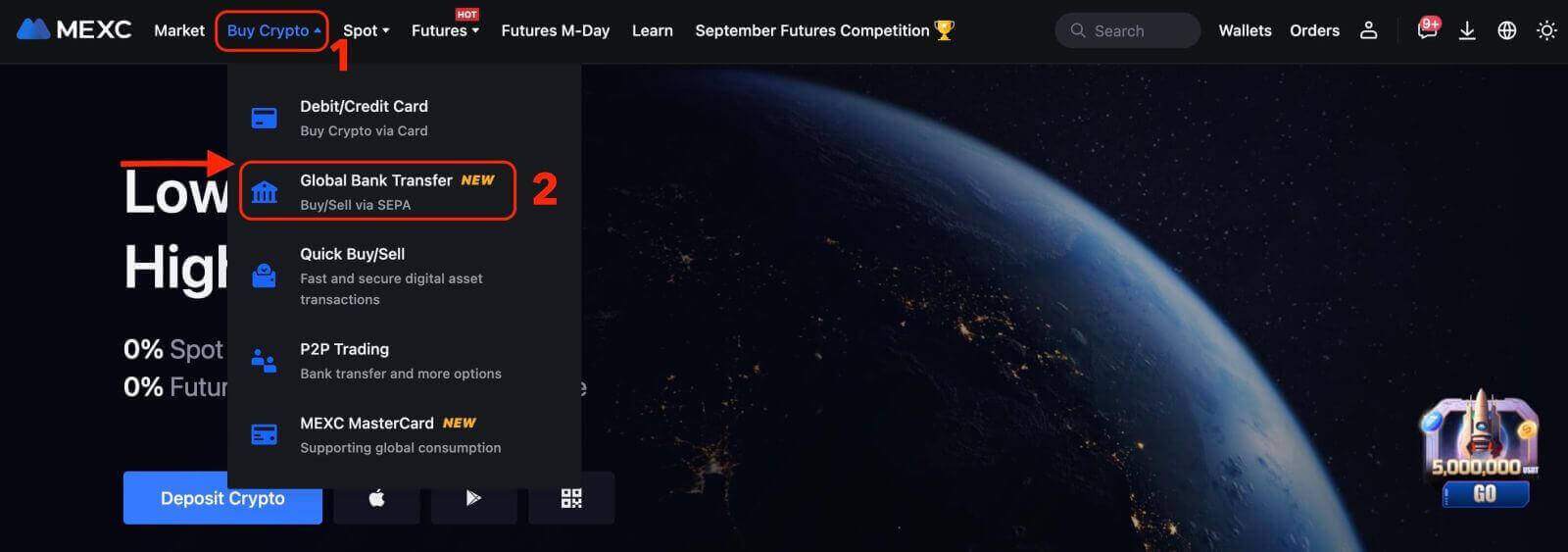
2. 법정화폐 판매 거래를 시작하려면 " 판매 " 탭을 클릭하기만 하면 됩니다. 이제 진행할 준비가 되었습니다.
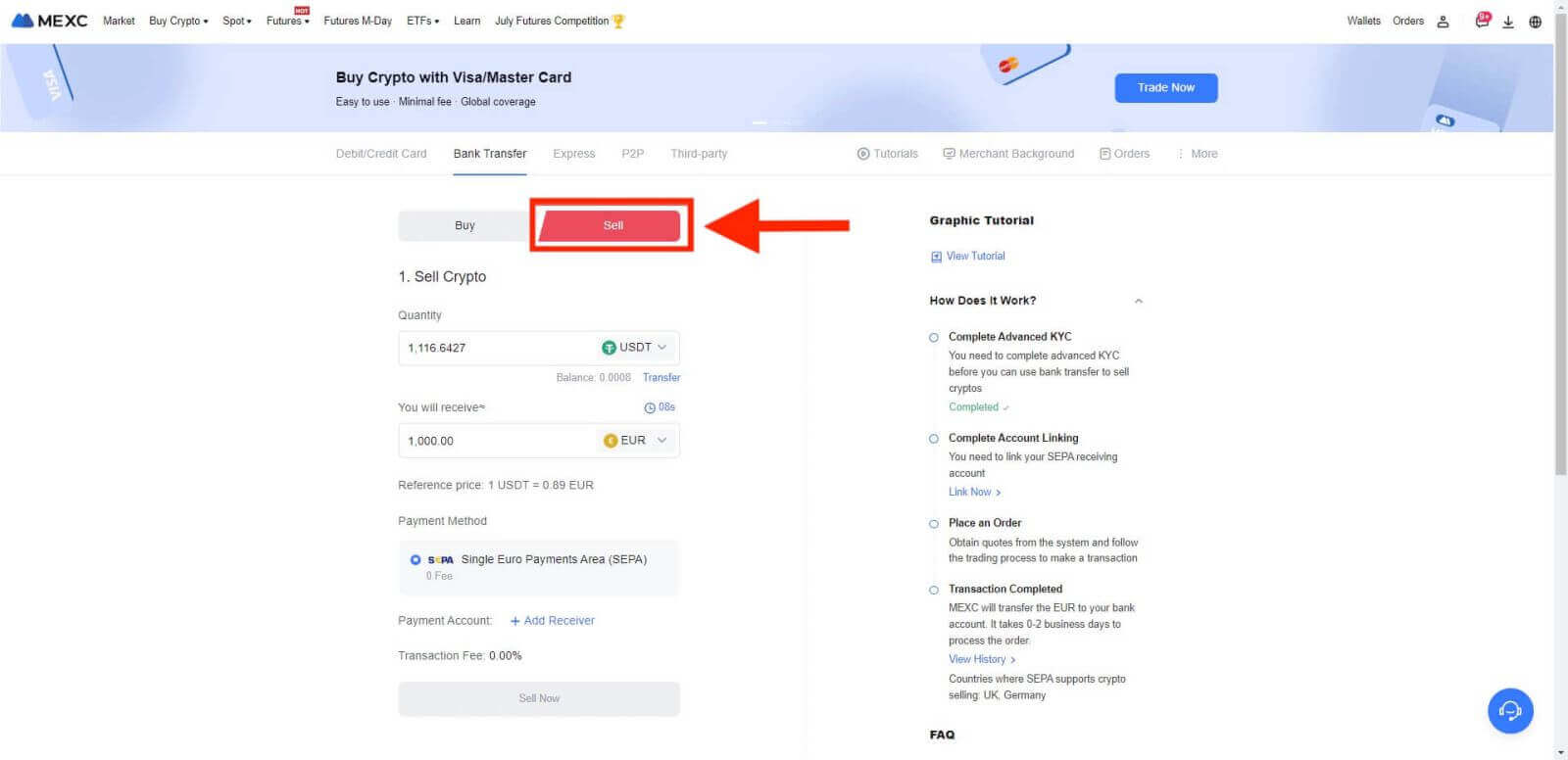
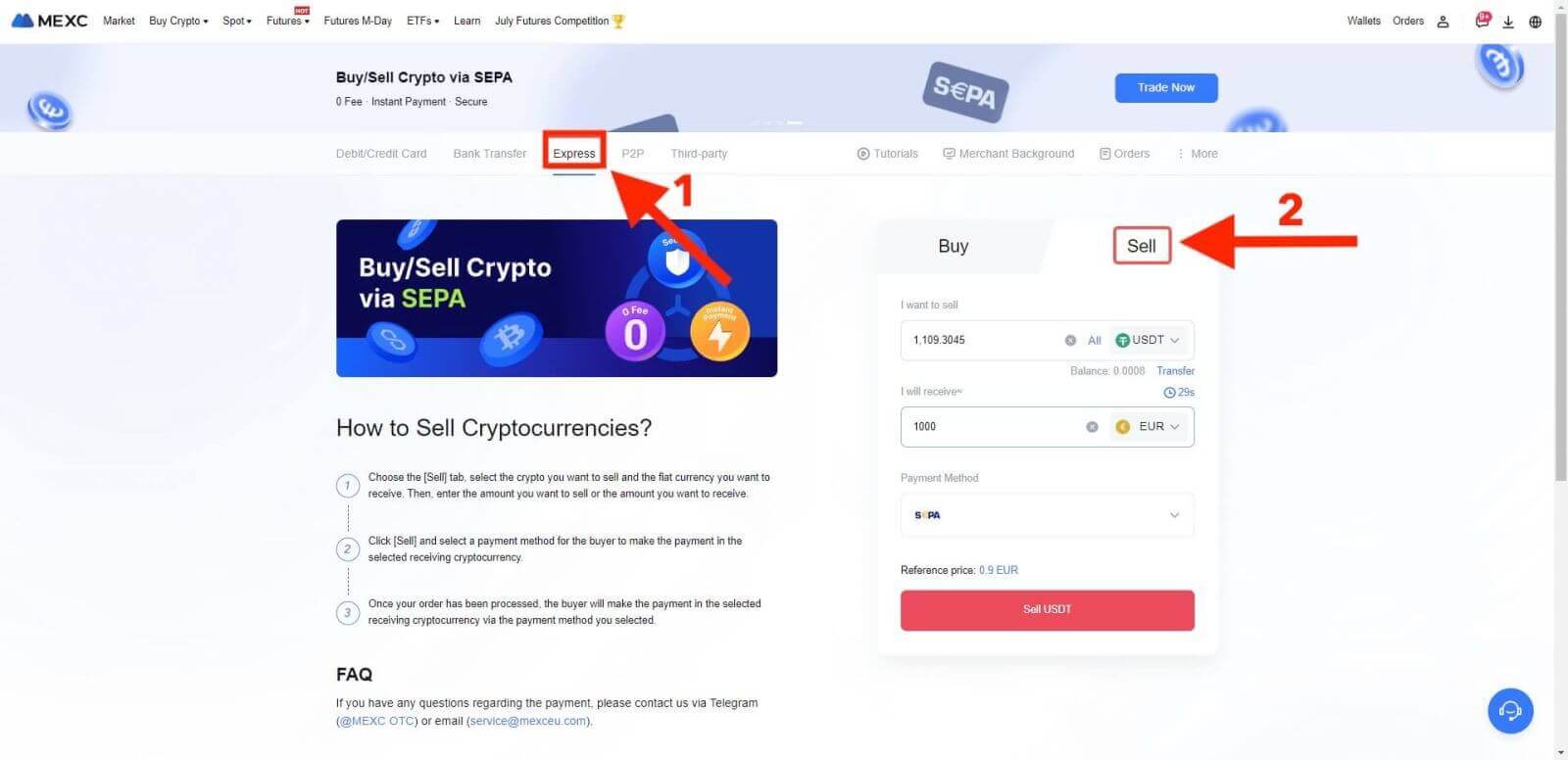
2단계: 수신 계정을 추가합니다. Fiat Sell을 계속 진행하기 전에 은행 계좌 정보를 작성하세요.
참고 : 추가한 은행 계좌의 이름이 KYC 문서의 이름과 동일한지 확인하세요.
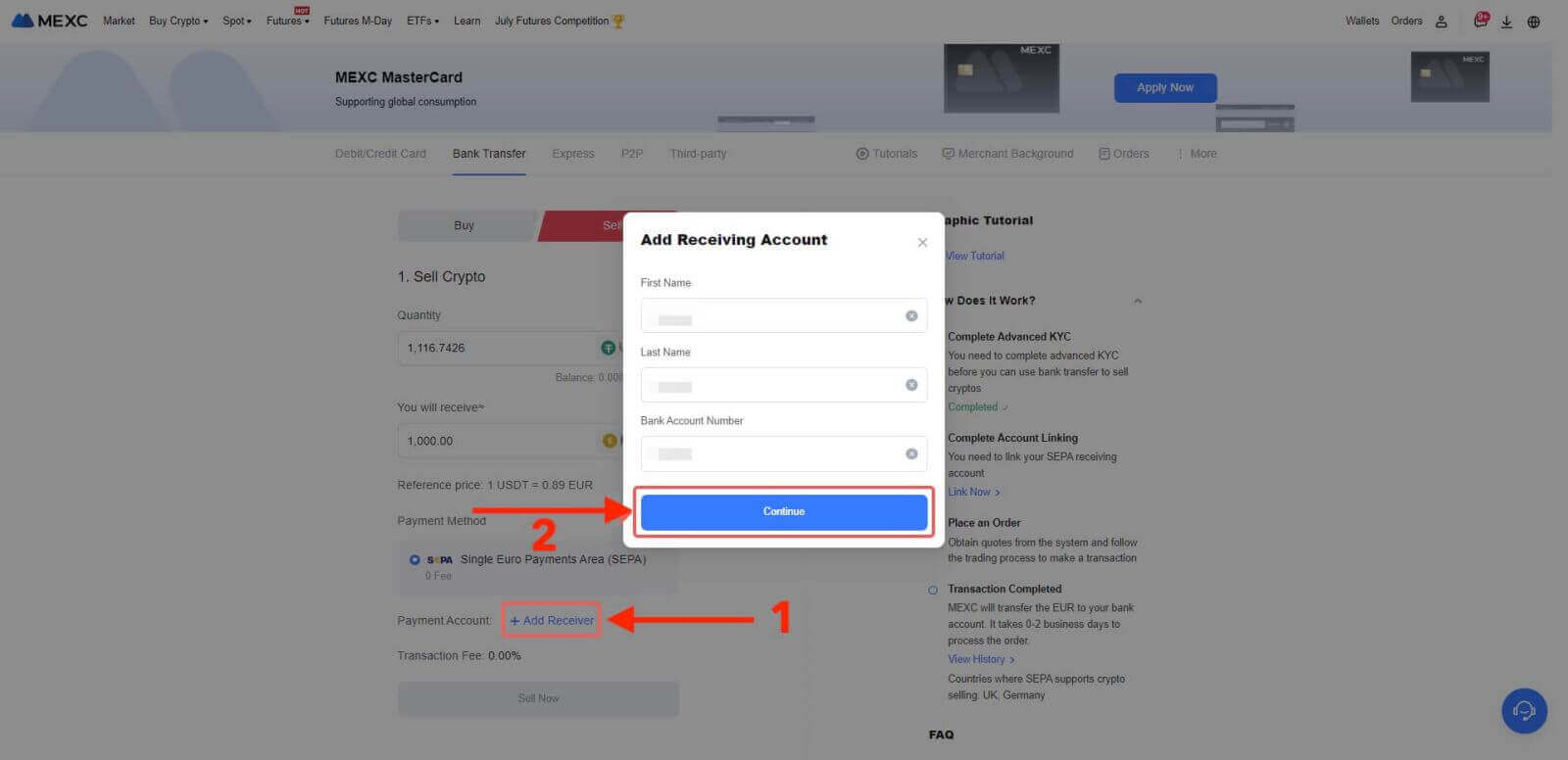
3단계
- 법정화폐 매도 주문에 대한 법정화폐로 EUR을 선택하세요.
- MEXC로부터 지급금을 받을 지급 계좌를 선택하세요.
- 지금 판매를 클릭하면 주문 페이지로 리디렉션됩니다.
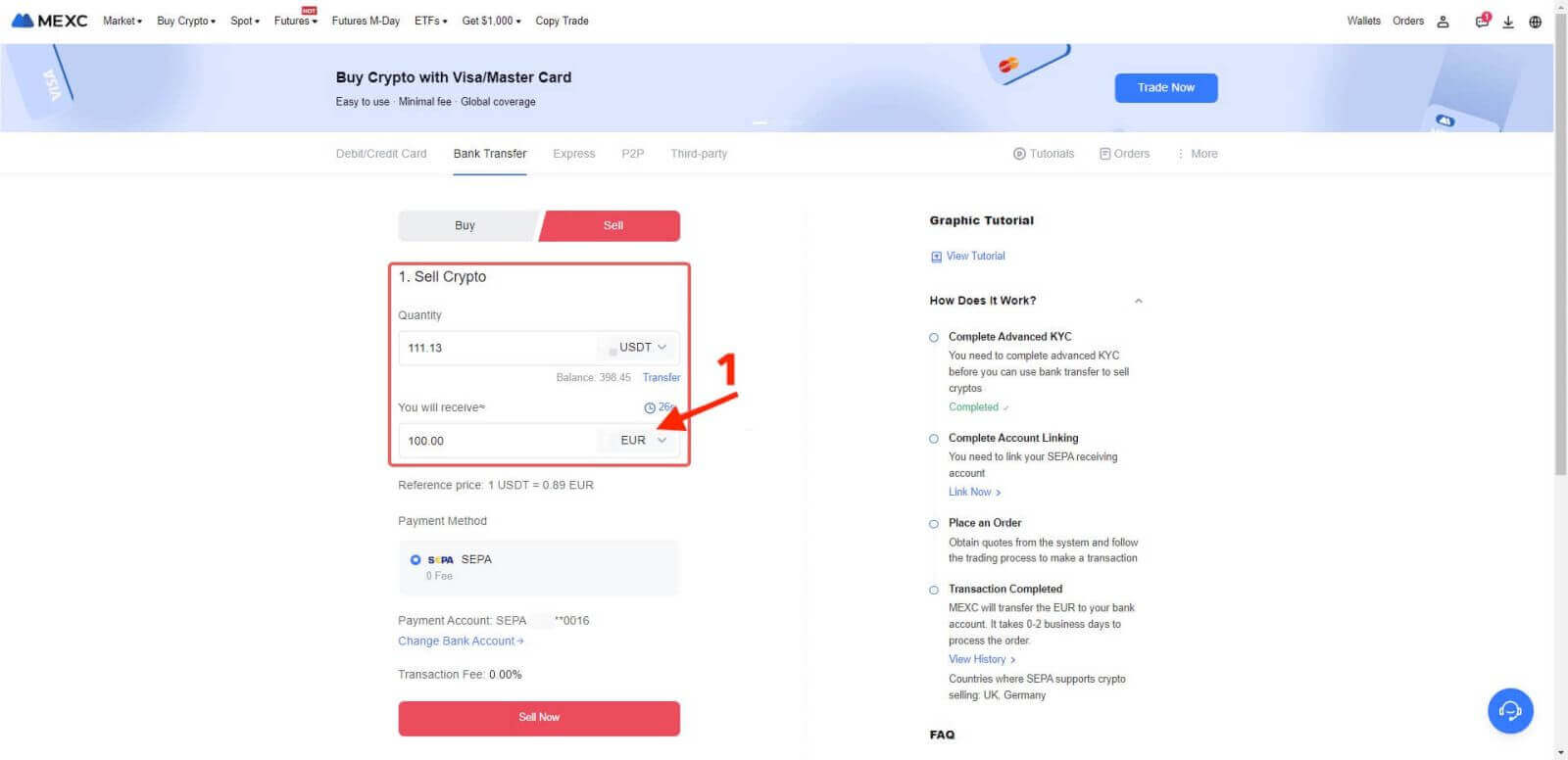
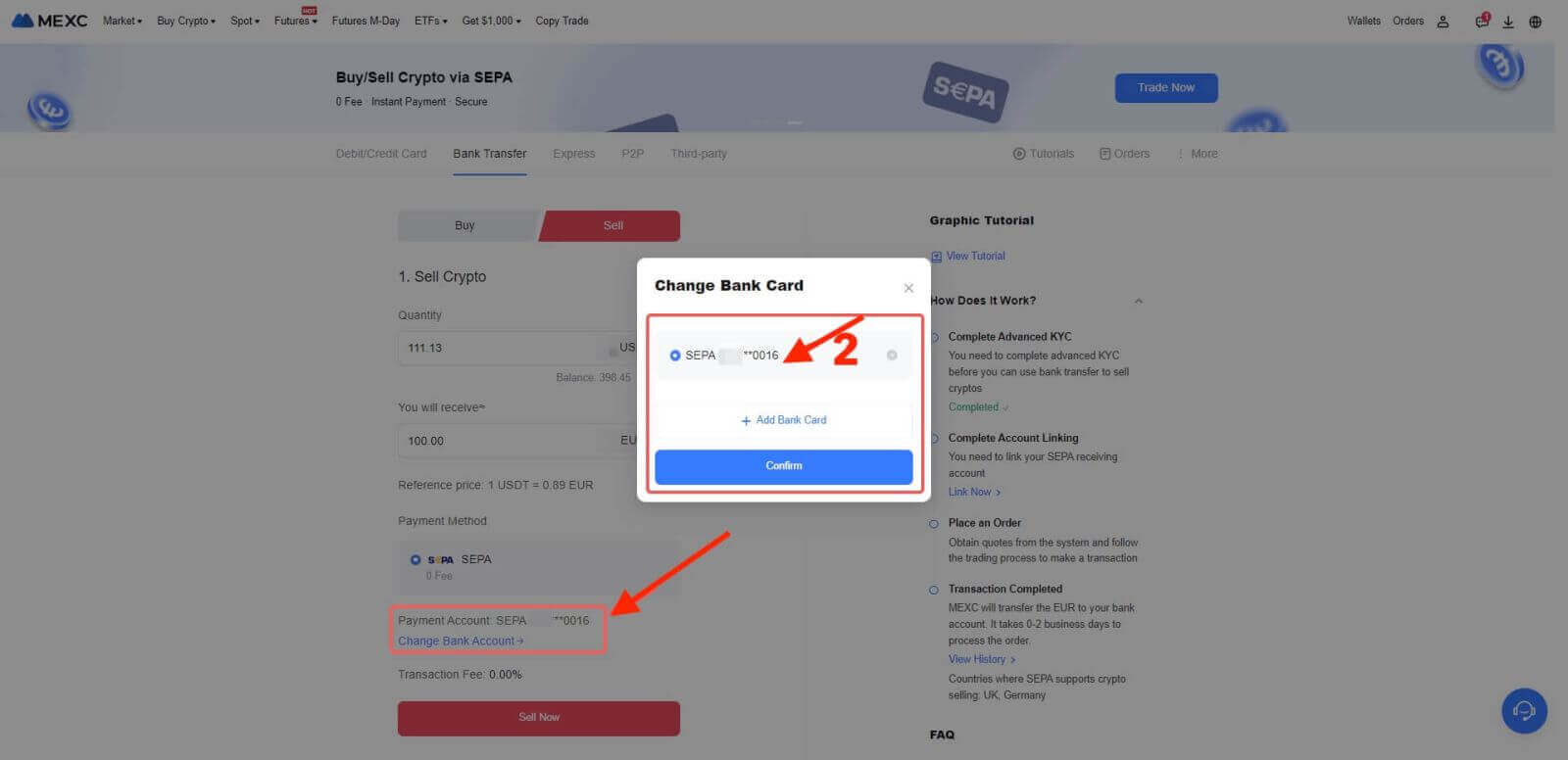
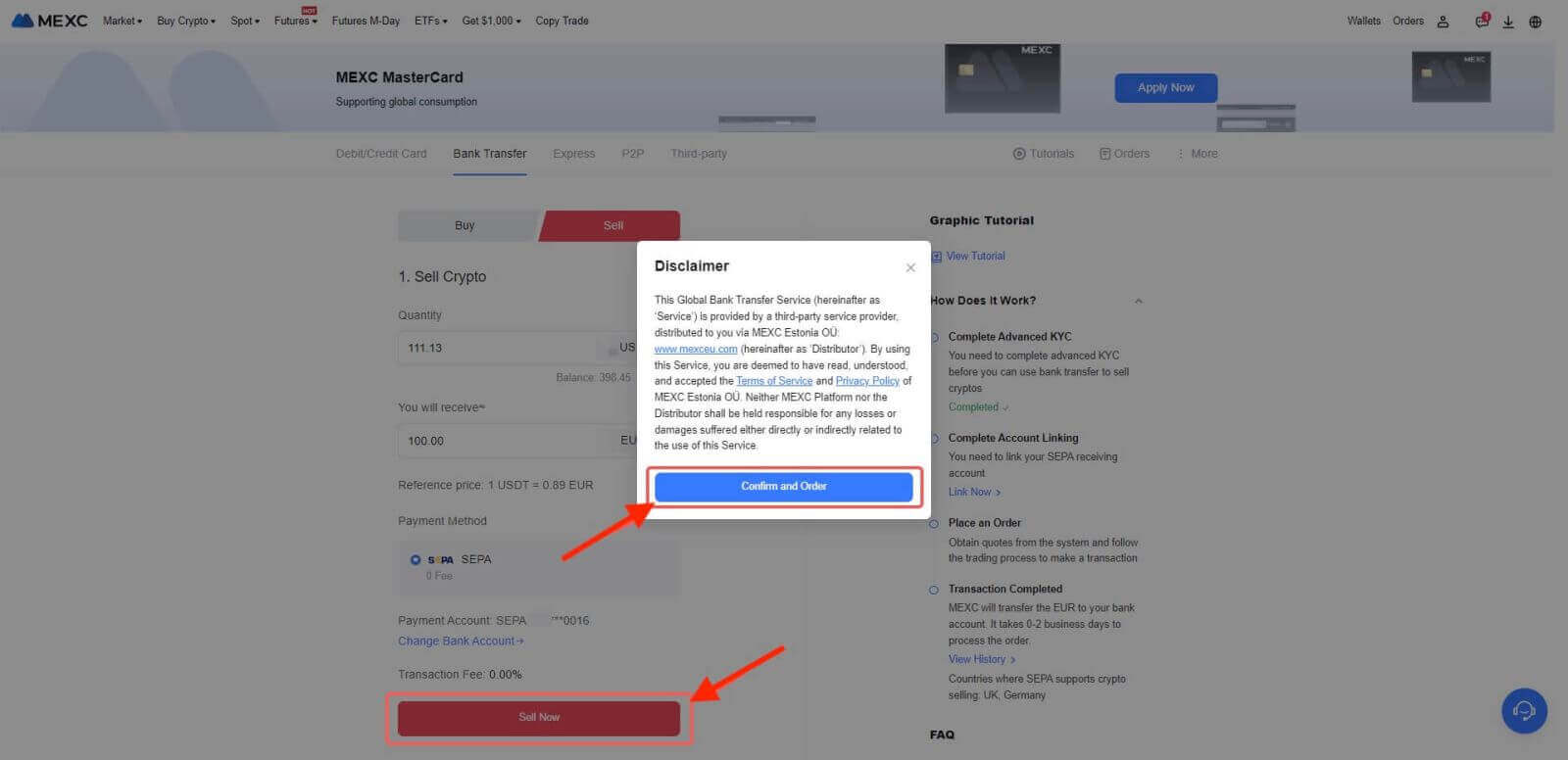
4단계
- 프로세스를 계속하려면 확인 팝업 상자에서 주문 세부정보를 확인하세요. 확인 후 "제출"을 클릭하여 계속 진행하세요.
- Google Authenticator 앱을 통해 획득해야 하는 6자리 숫자로 구성된 Google Authenticator 2FA 보안 코드를 입력하세요. 이후 "[예]" 옵션을 클릭하여 법정화폐 매도 거래를 진행하세요.
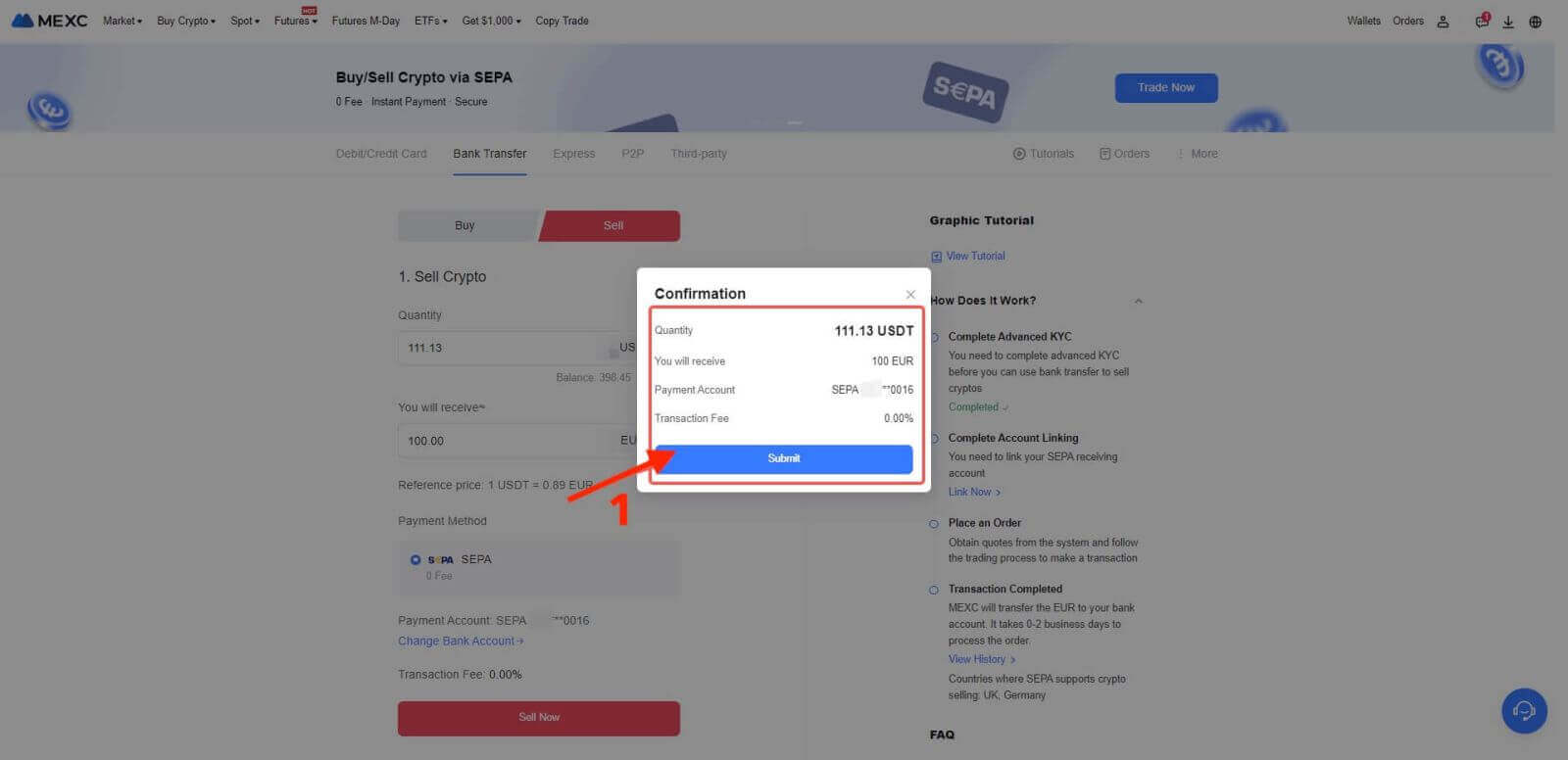
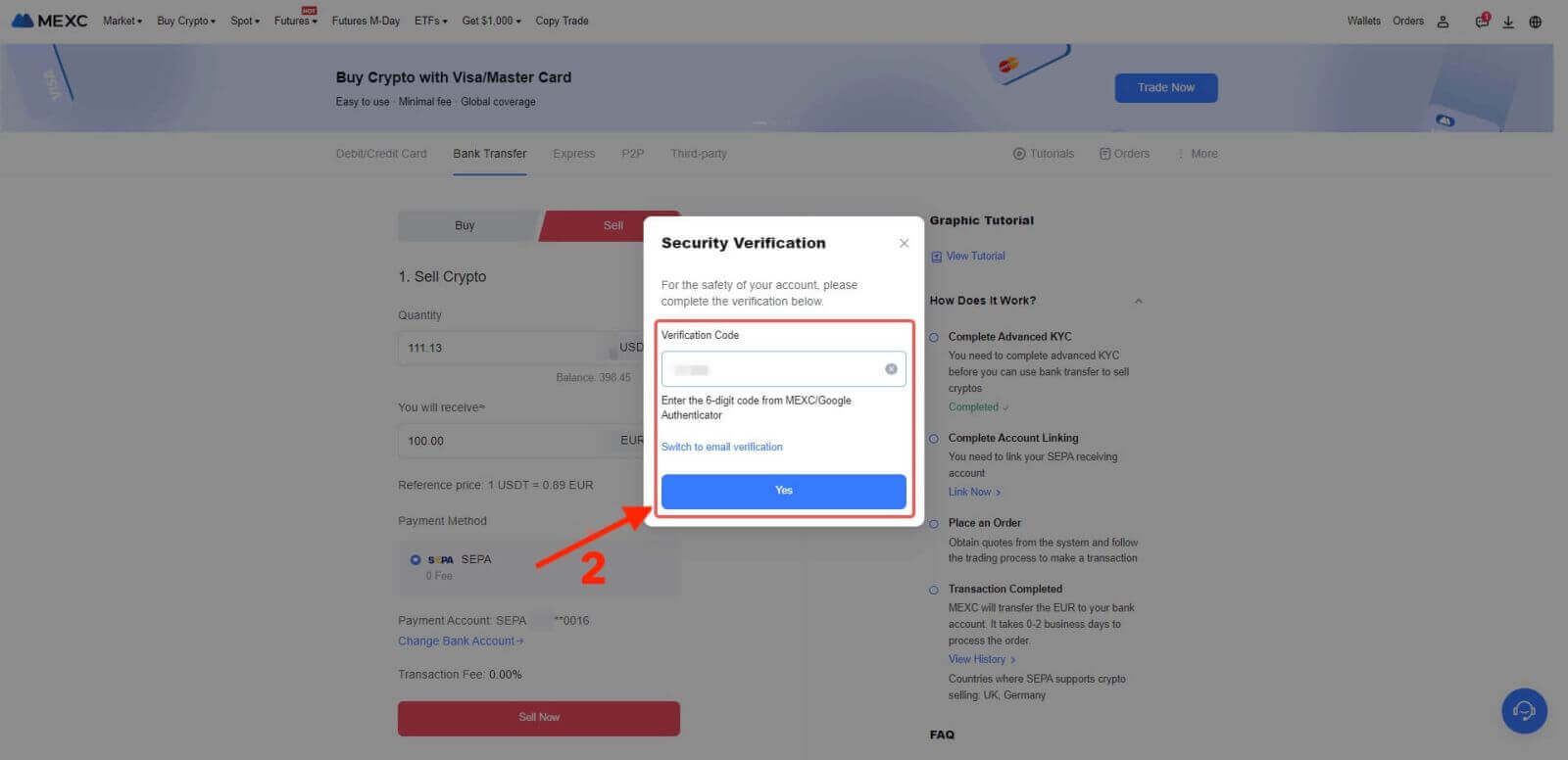
5단계: 법정화폐 판매 거래가 성공적으로 처리되었습니다! 영업일 기준 2일 이내에 지정된 결제 계좌로 자금이 입금될 것으로 예상됩니다.
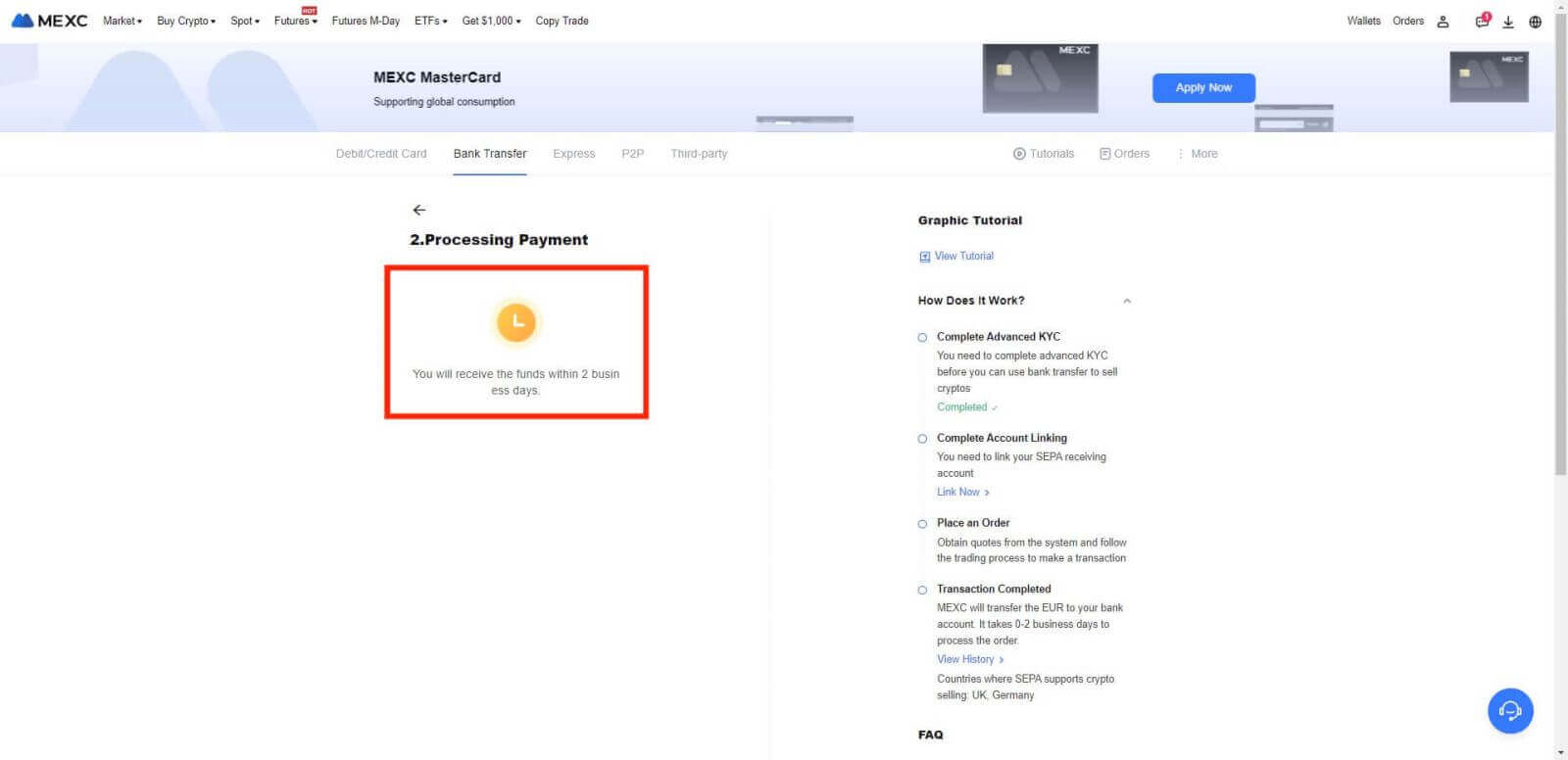
6단계: 주문 탭을 확인하세요. 여기에서 이전의 모든 법정화폐 거래를 볼 수 있습니다.
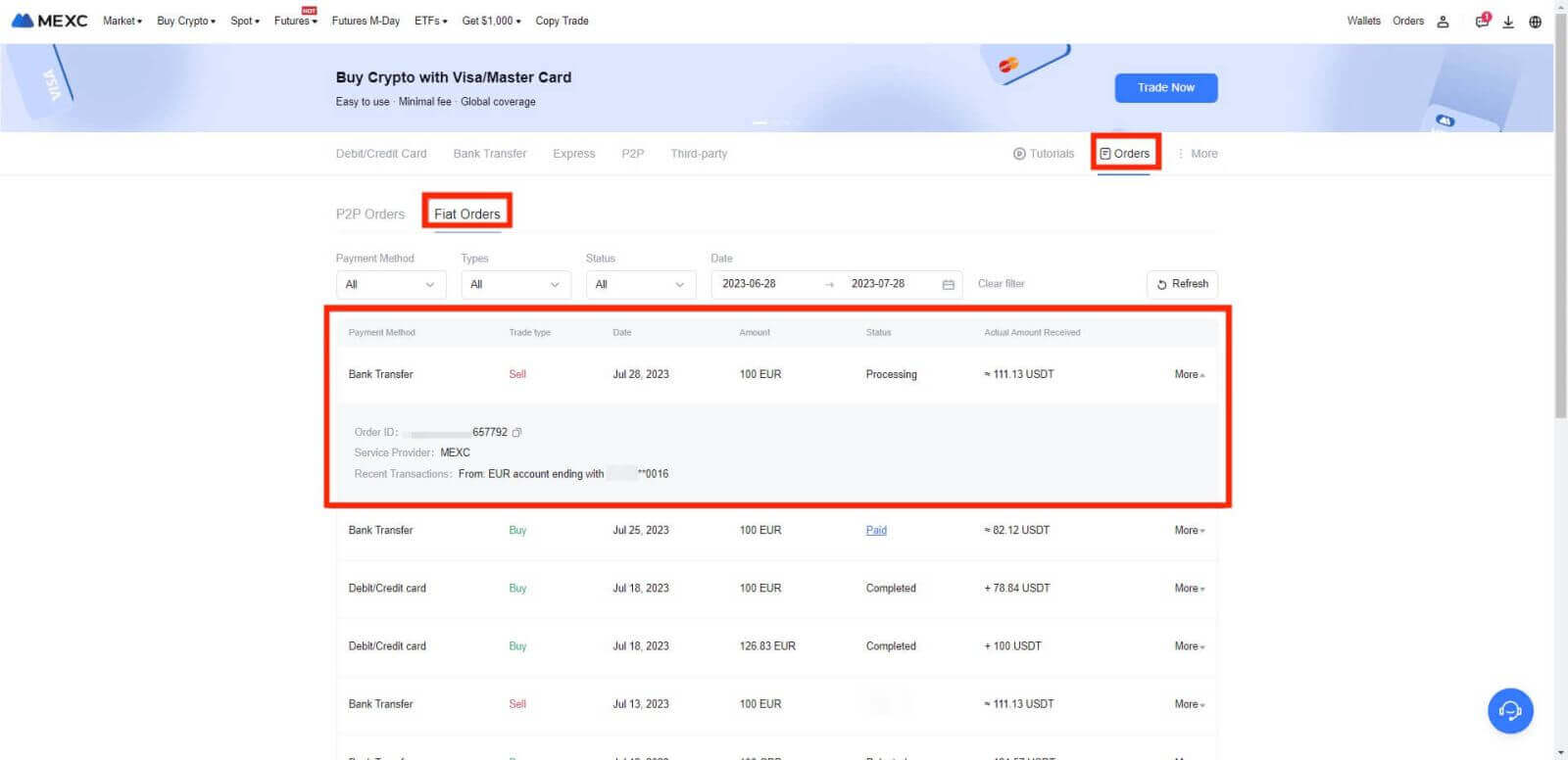
신청 규칙
- 이는 내부 테스트 기능입니다. Early Access는 일부 내부 테스트 사용자에게만 제공됩니다.
- 이 서비스는 지원되는 지역 관할권의 KYC 사용자에게만 제공됩니다.
- 법정화폐 판매 한도: 하루 거래당 1,000 EUR.
지원되는 유럽 국가
- SEPA를 통한 법정화폐 판매: 영국, 독일
MEXC에서 P2P 거래를 통해 암호화폐를 판매하는 방법은 무엇입니까?
MEXC의 P2P 거래를 통해 암호화폐 판매 [웹]
1단계: P2P 거래에 접근하기
다음 단계에 따라 P2P(Peer-to-Peer) 거래 프로세스를 시작하세요.
- "[ 암호화폐 구매 ]"를 클릭하세요.
- 제시된 옵션에서 "[ P2P 거래 ]"를 선택하세요.
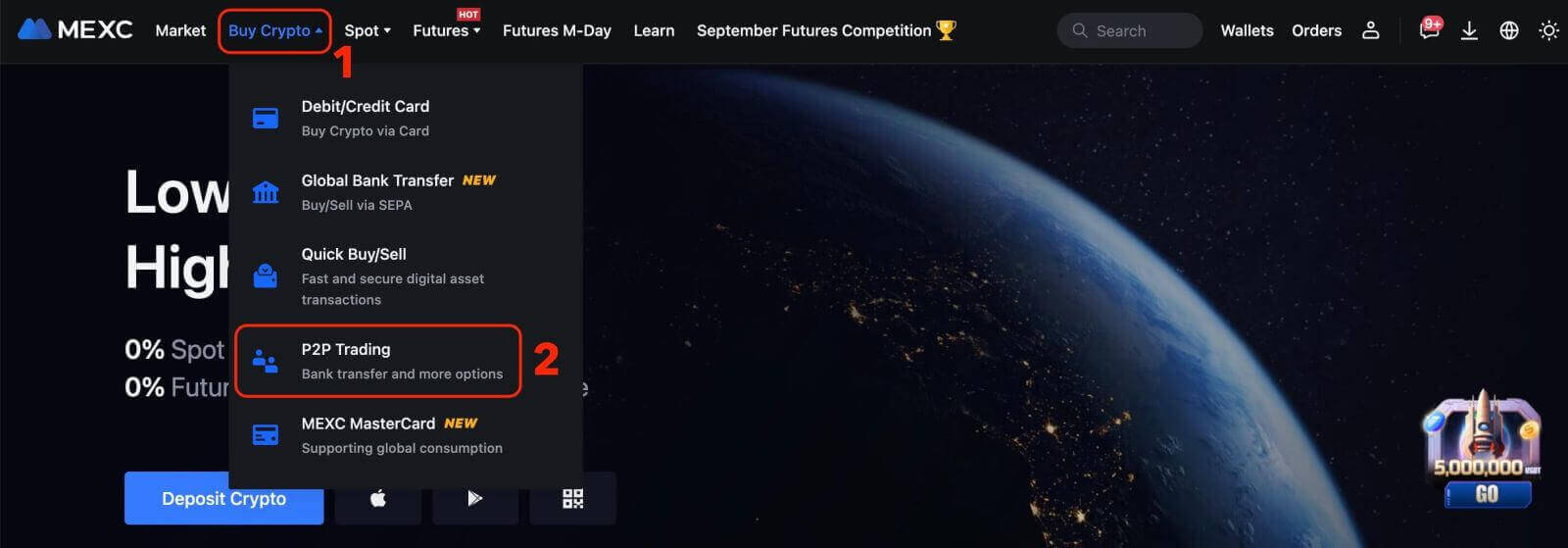
2단계: 결제 수단 추가
1. 오른쪽 상단의 '더보기'를 클릭한 후, 드롭다운 목록에서 '사용자 센터'를 선택하세요.
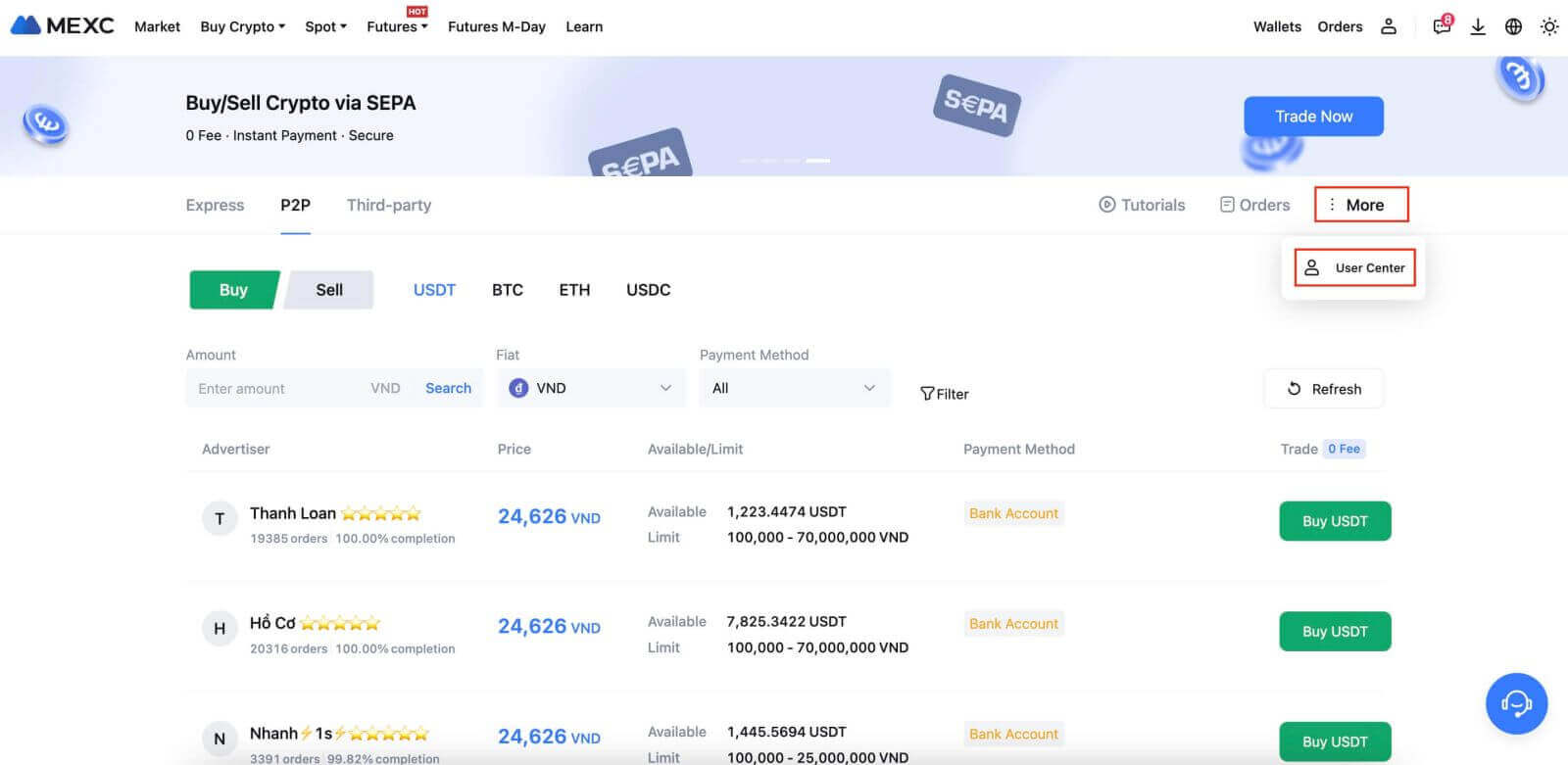
2. 다음으로 '결제 수단 추가'를 클릭하세요.
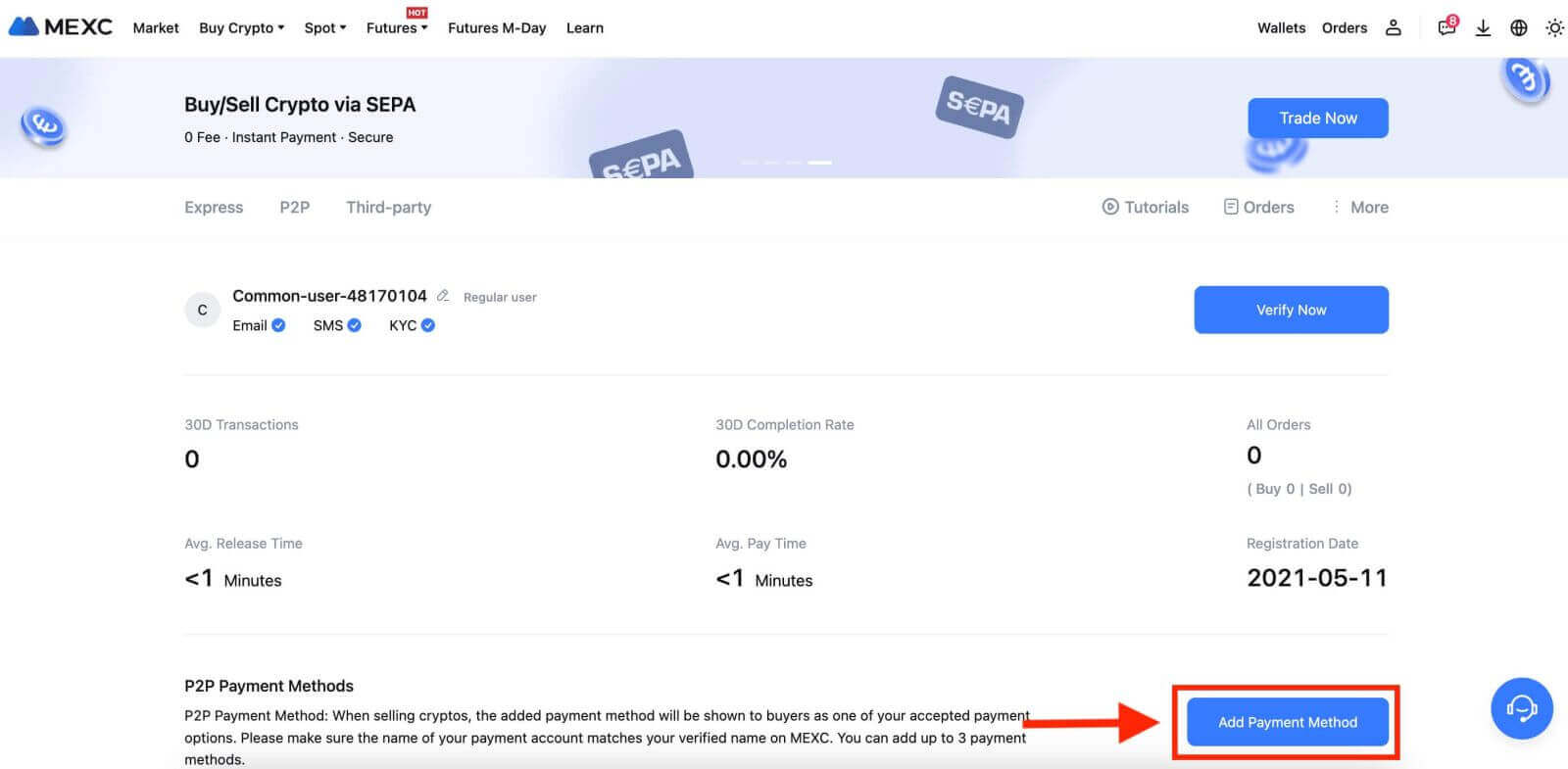
3. 거래하려는 "피아트"를 선택하면 지원되는 결제 방법이 드롭다운 목록에 표시됩니다. 그런 다음 사용 가능한 결제 옵션 중에서 원하는 결제 방법을 선택하세요. 필수 정보를 입력하고 "추가"를 클릭하세요.
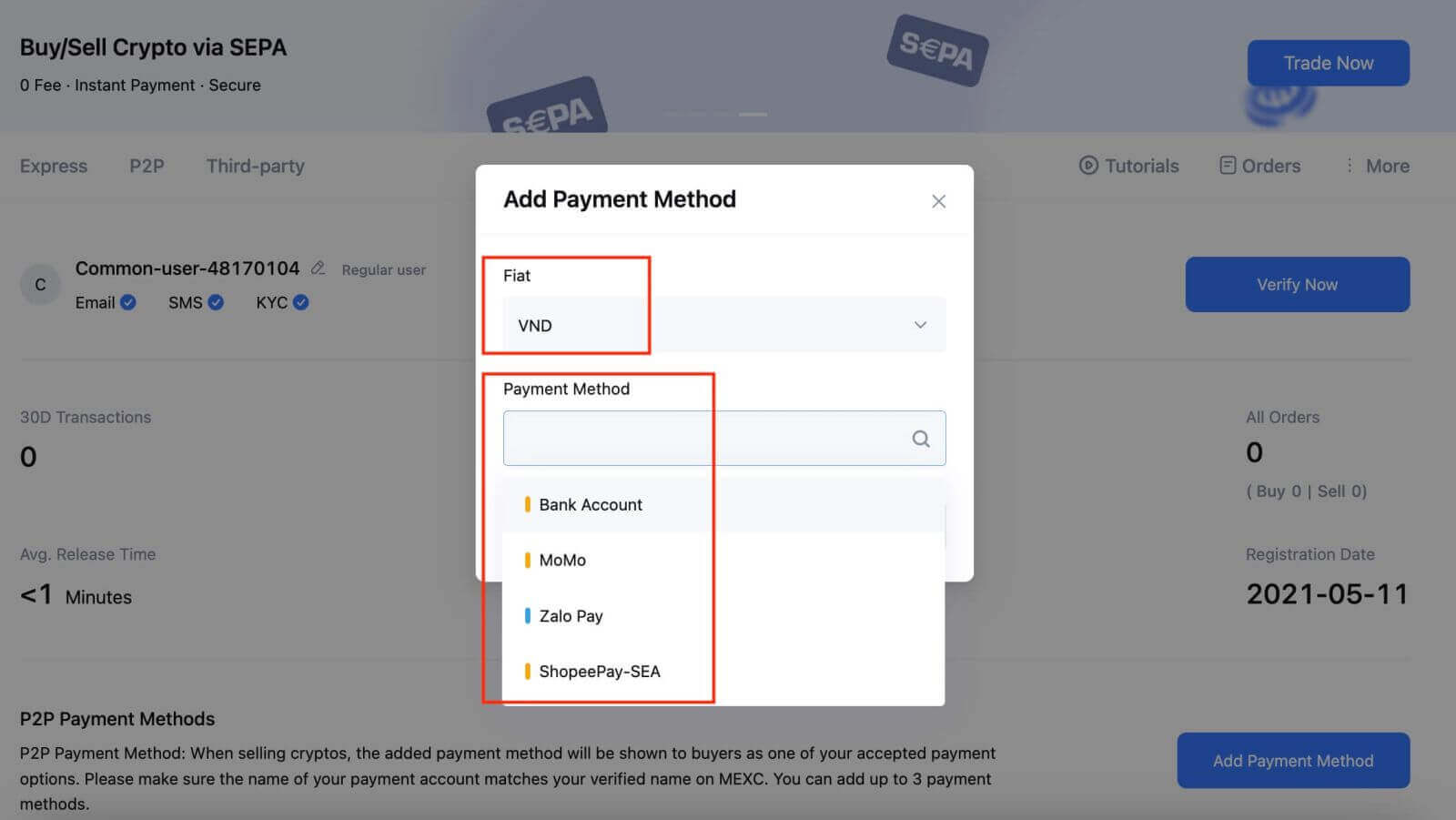
모든 설정이 완료되었습니다!
3단계: 거래 요구 사항에 따라 주문 정보 확인
- 거래 모드로 P2P를 선택하세요.
- "판매" 탭을 클릭하시면 이용 가능한 광고(광고)를 보실 수 있습니다.
- [USDT], [USDC], [BTC], [ETH] 등 사용 가능한 암호화폐 목록에서 판매하려는 암호화폐를 선택하세요.
'광고주' 열에서 선호하는 P2P 판매자를 선택하세요.
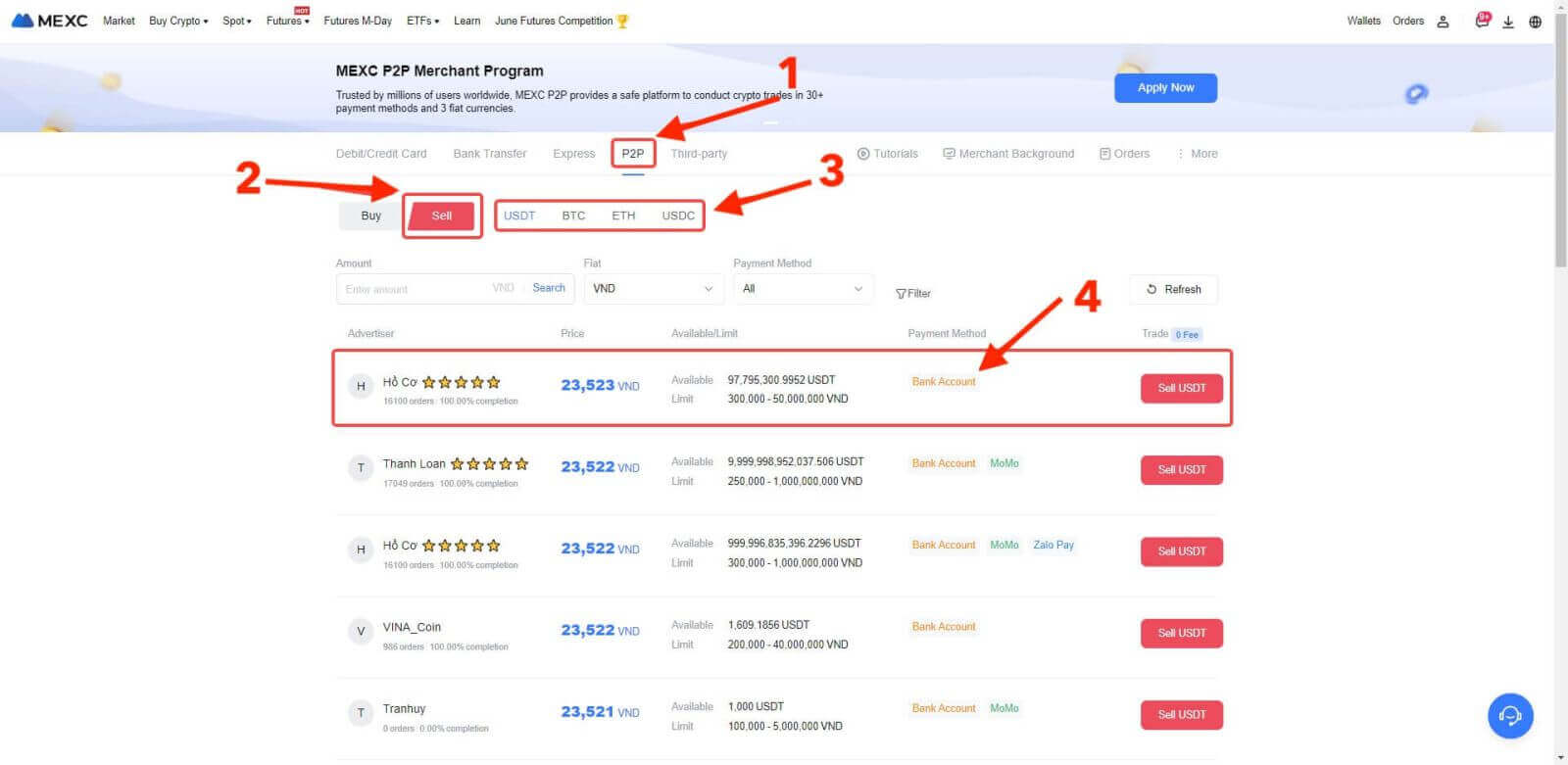
4단계: 판매 정보 입력
판매 인터페이스를 열려면 "USDT 판매" 버튼을 클릭하세요.
"[판매하고 싶습니다]" 필드에 판매하려는 USDT 금액을 입력하세요.
또는 "[받겠습니다]" 필드에서 받고 싶은 법정화폐 수량을 지정할 수 있습니다. 법정통화로 실제 미수금 금액이 자동으로 계산되며, 직접 입력하거나 그 반대로 입력할 수도 있습니다.
- 위 단계를 완료한 후 "[MEXC P2P(Peer-to-Peer) 서비스 계약을 읽었으며 이에 동의합니다]" 상자에 표시하는 것을 잊지 마세요. 그러면 주문 페이지로 이동됩니다.
참고 : P2P 판매자는 "[ 한도 ]" 및 "[ 사용 가능 ]" 열에 판매 가능한 암호화폐에 대한 정보와 각 광고에 대한 명목화폐의 최소 및 최대 거래 한도를 제공했습니다.
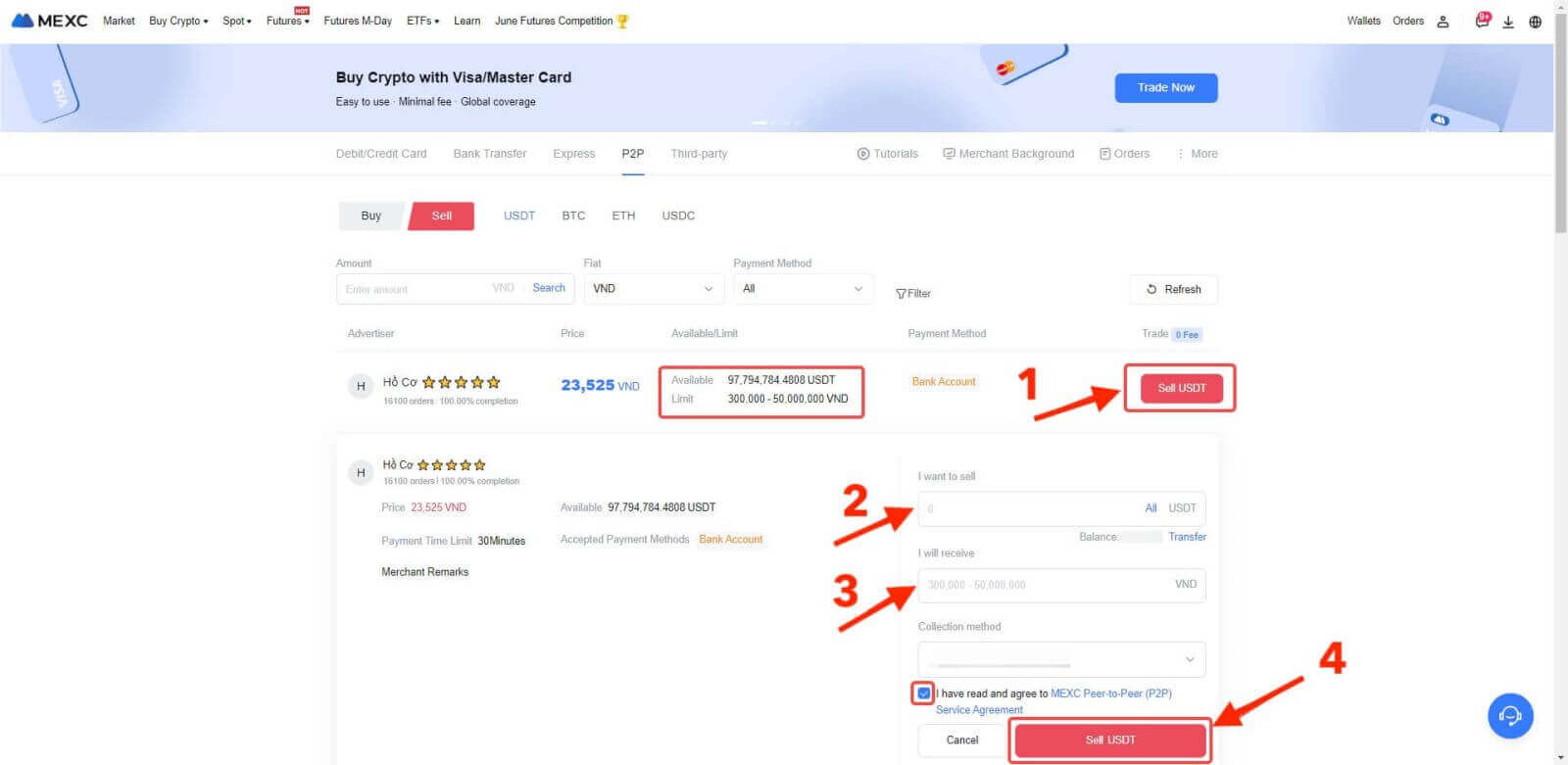
5단계: 주문 정보 확인 및 주문 완료
주문 페이지에서 P2P 판매자는 지정된 은행 계좌로 결제를 완료하는 데 15분의 시간을 가집니다.
주문 정보를 주의 깊게 검토하는 것이 중요합니다. 수집 방법에 표시된 계정 이름이 MEXC 계정에 등록된 이름과 일치하는지 확인하세요. 이름이 일치하지 않는 경우 P2P 판매자는 주문을 거부할 수 있습니다.
- 라이브 채팅 박스를 활용해 가맹점과의 실시간 커뮤니케이션을 통해 거래 전반에 걸쳐 커뮤니케이션을 단순화하세요.
참고 : P2P를 통해 암호화폐를 판매하는 경우 거래는 귀하의 법정화폐 계정을 통해서만 처리됩니다. 거래를 시작하기 전에 귀하의 법정화폐 계좌에 충분한 자금이 있는지 확인하십시오.
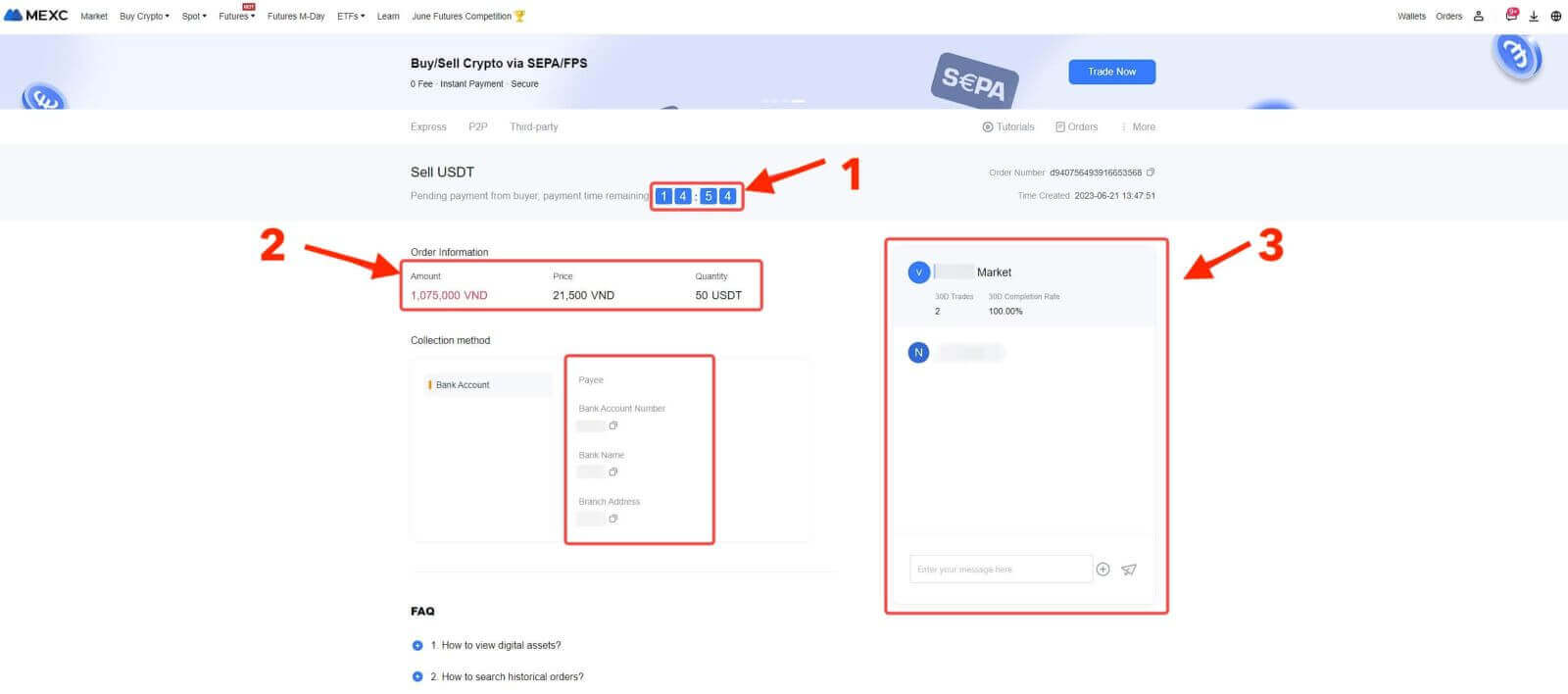
4. P2P 가맹점으로부터 성공적으로 결제금을 수령한 후 [ 결제 완료 ] 확인란을 선택하세요. 5. [ 확인
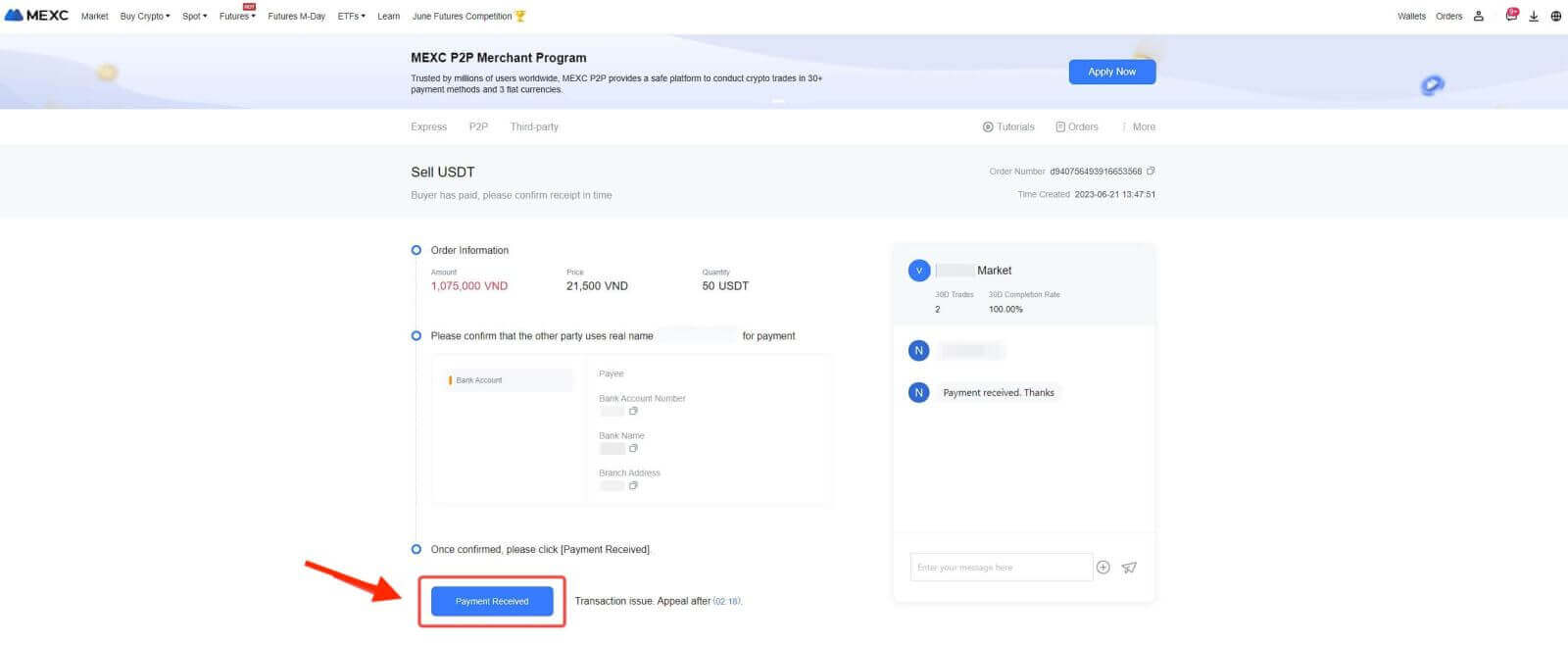
] 을 클릭하면 P2P 매도 주문이 진행됩니다. 6. Google Authenticator 앱에서 받을 수 있는 6자리 Google Authenticator 2FA 보안 코드를 입력하세요. 마지막으로 "[예]" 버튼을 클릭하면 P2P 판매 거래가 완료됩니다. 7. 모든 준비가 완료되었습니다! 이제 P2P 매도 주문이 완료되었습니다. 6단계: 주문 확인 주문 버튼을 확인하세요. 여기에서 이전 P2P 거래를 모두 볼 수 있습니다.
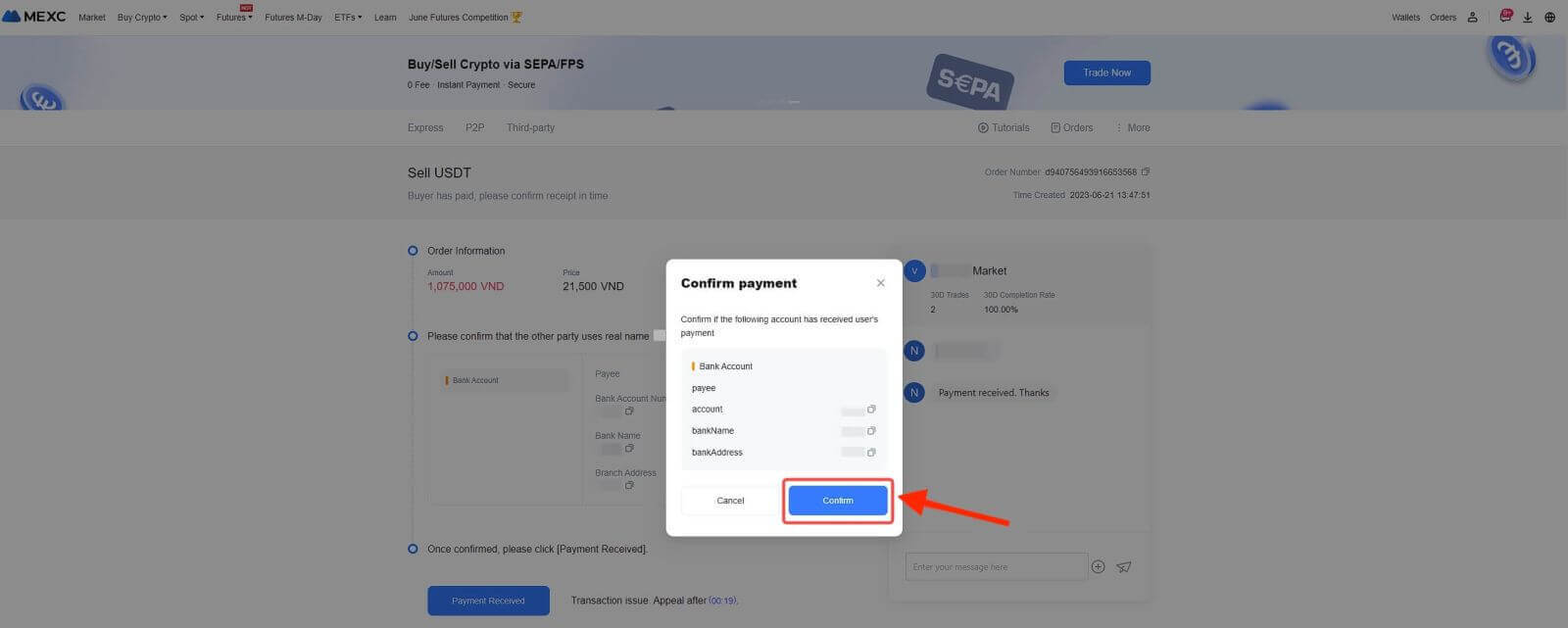
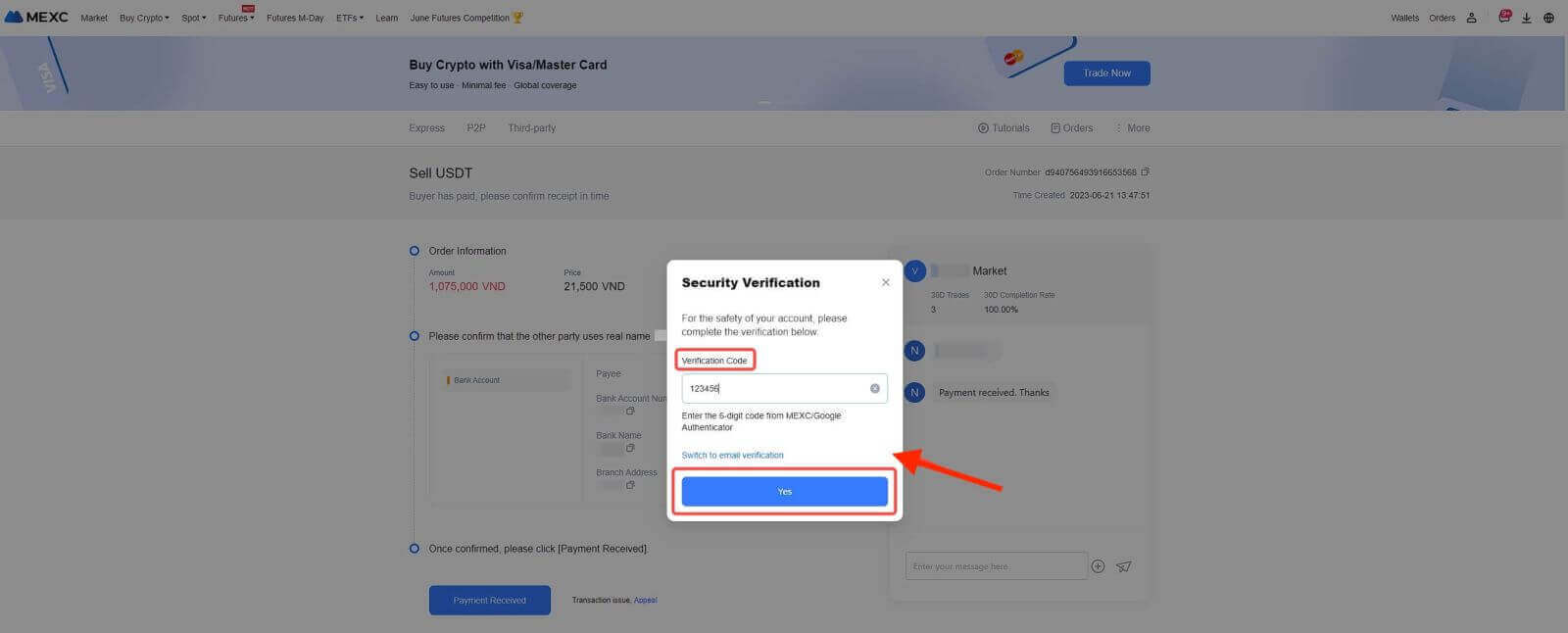
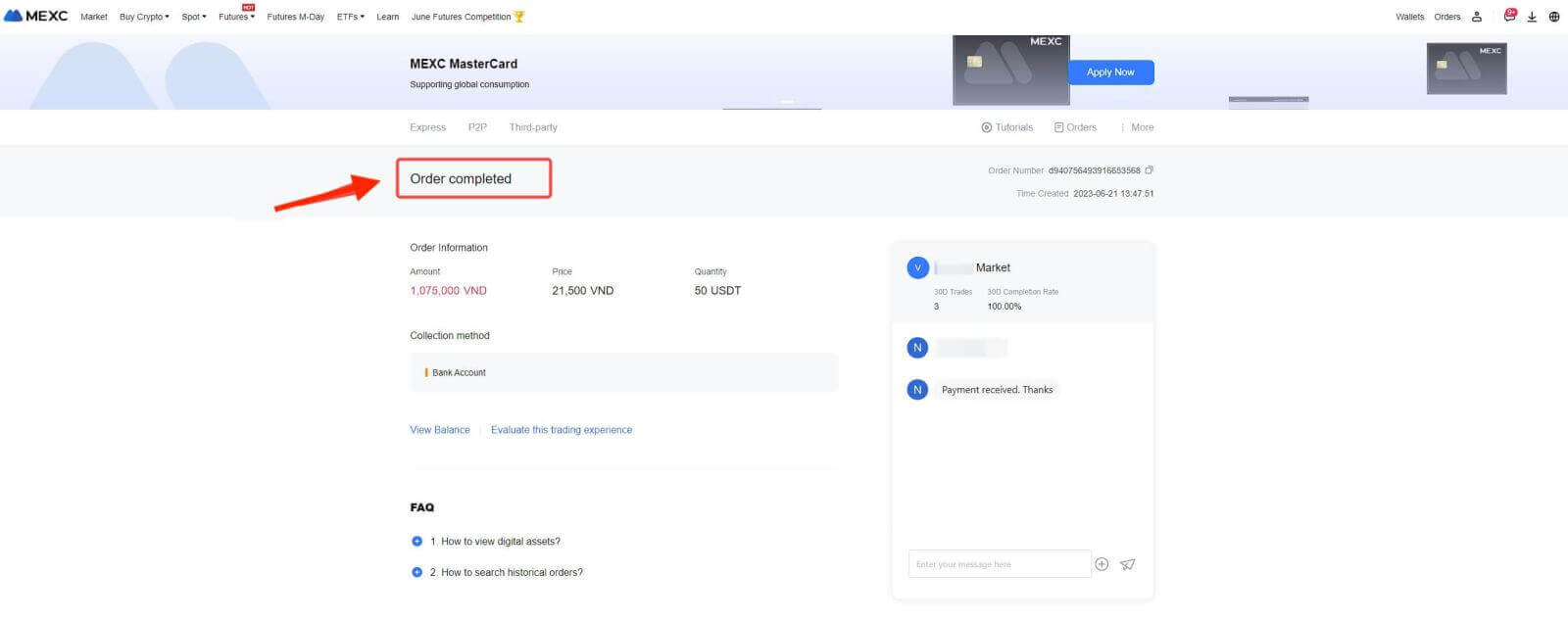
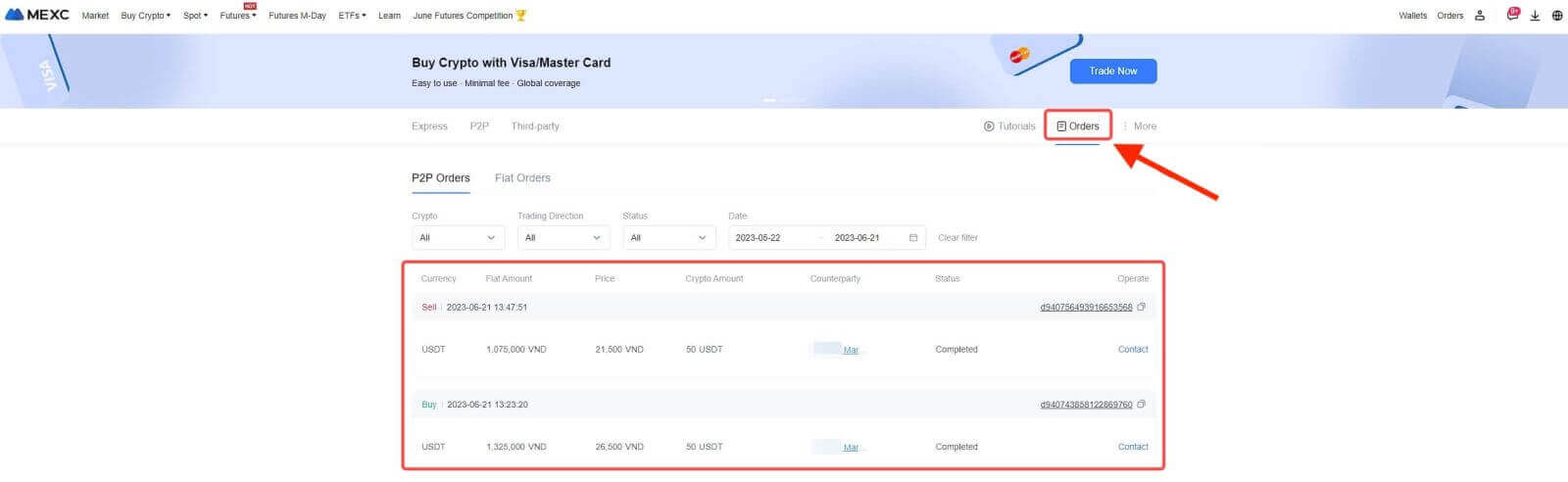
MEXC [앱]의 P2P 거래를 통해 암호화폐 판매
1단계: 시작하려면 "[더 보기]"를 클릭한 다음 "[ 공통 기능 ]"을 선택하고 "[ 암호화폐 구매 ]"를 선택하십시오.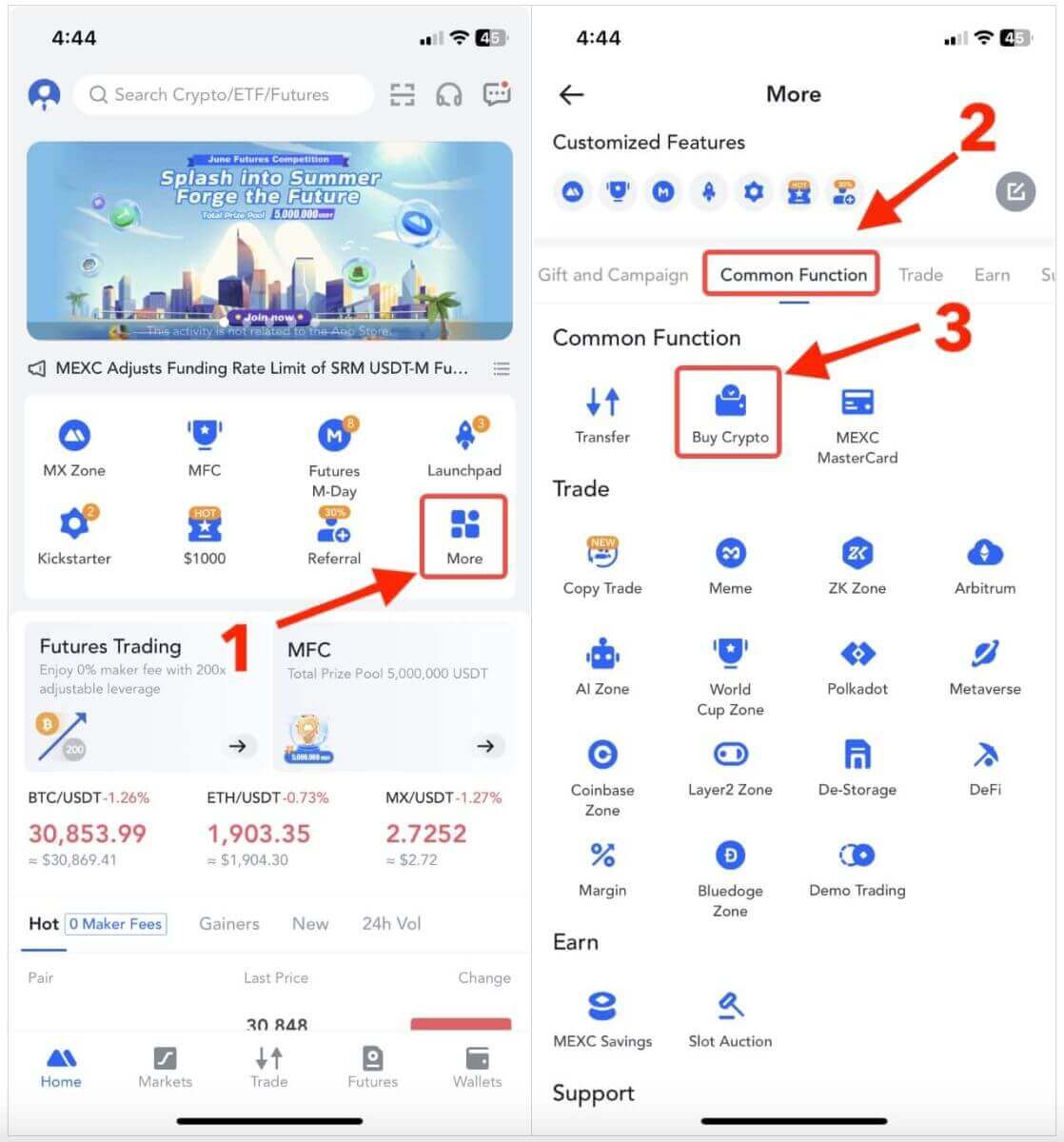
2단계: 결제 수단 추가
1. 오른쪽 상단에서 더보기 메뉴를 클릭하세요.
2. 사용자센터 버튼을 확인하세요.
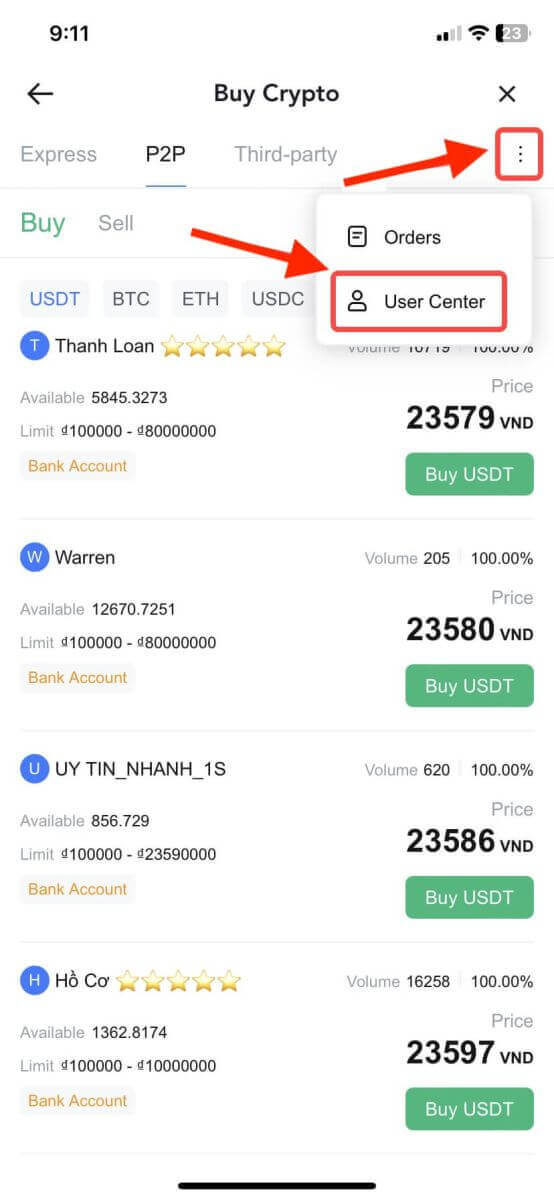
3. 다음으로 '결제 수단 추가'를 클릭하세요.
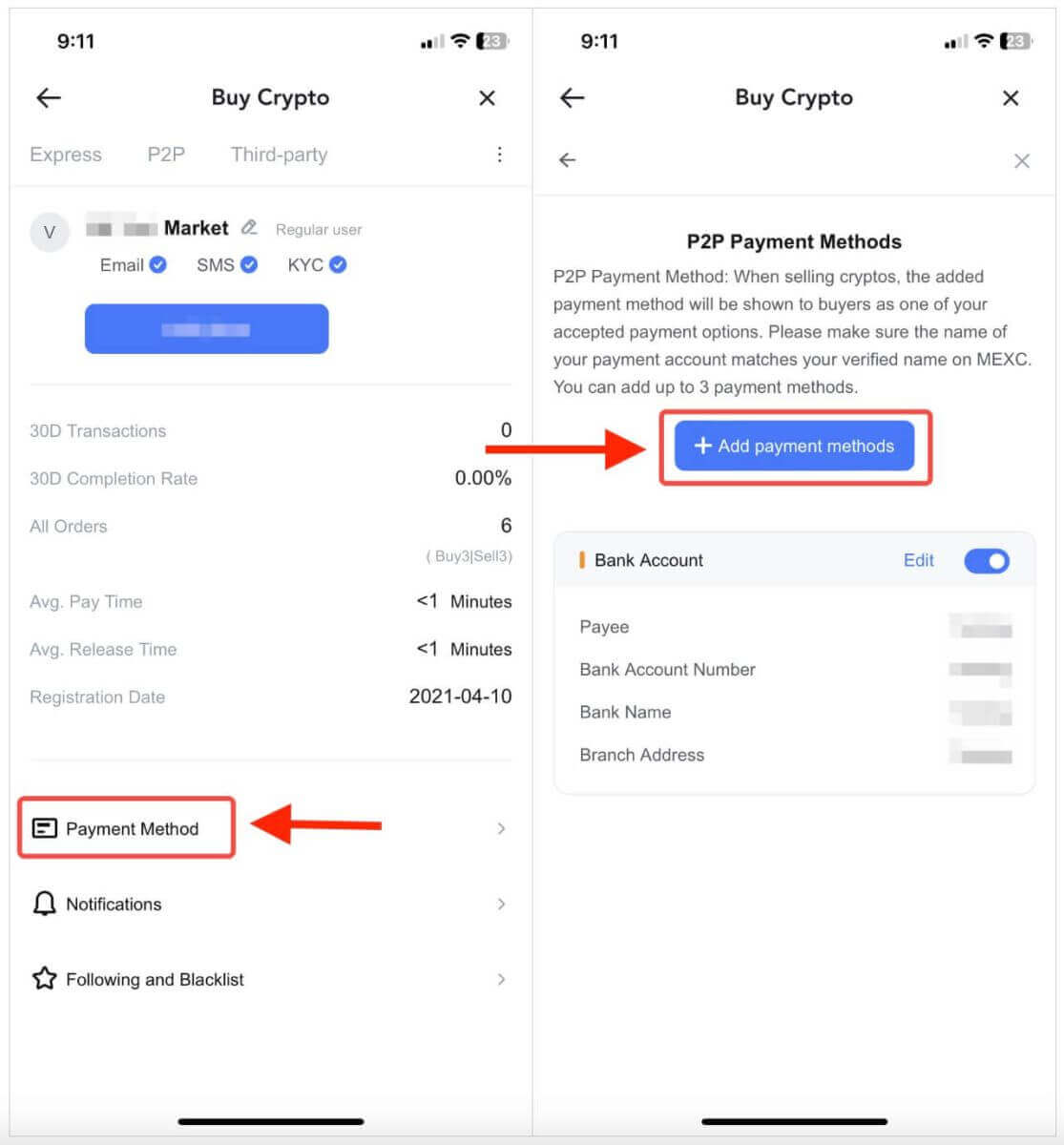
4. 거래하려는 "피아트"를 선택하면 지원되는 결제 방법이 드롭다운 목록에 표시됩니다. 그런 다음 사용 가능한 결제 옵션 중에서 원하는 결제 방법을 선택하세요. 필수 정보를 입력하고 "추가"를 클릭하세요.
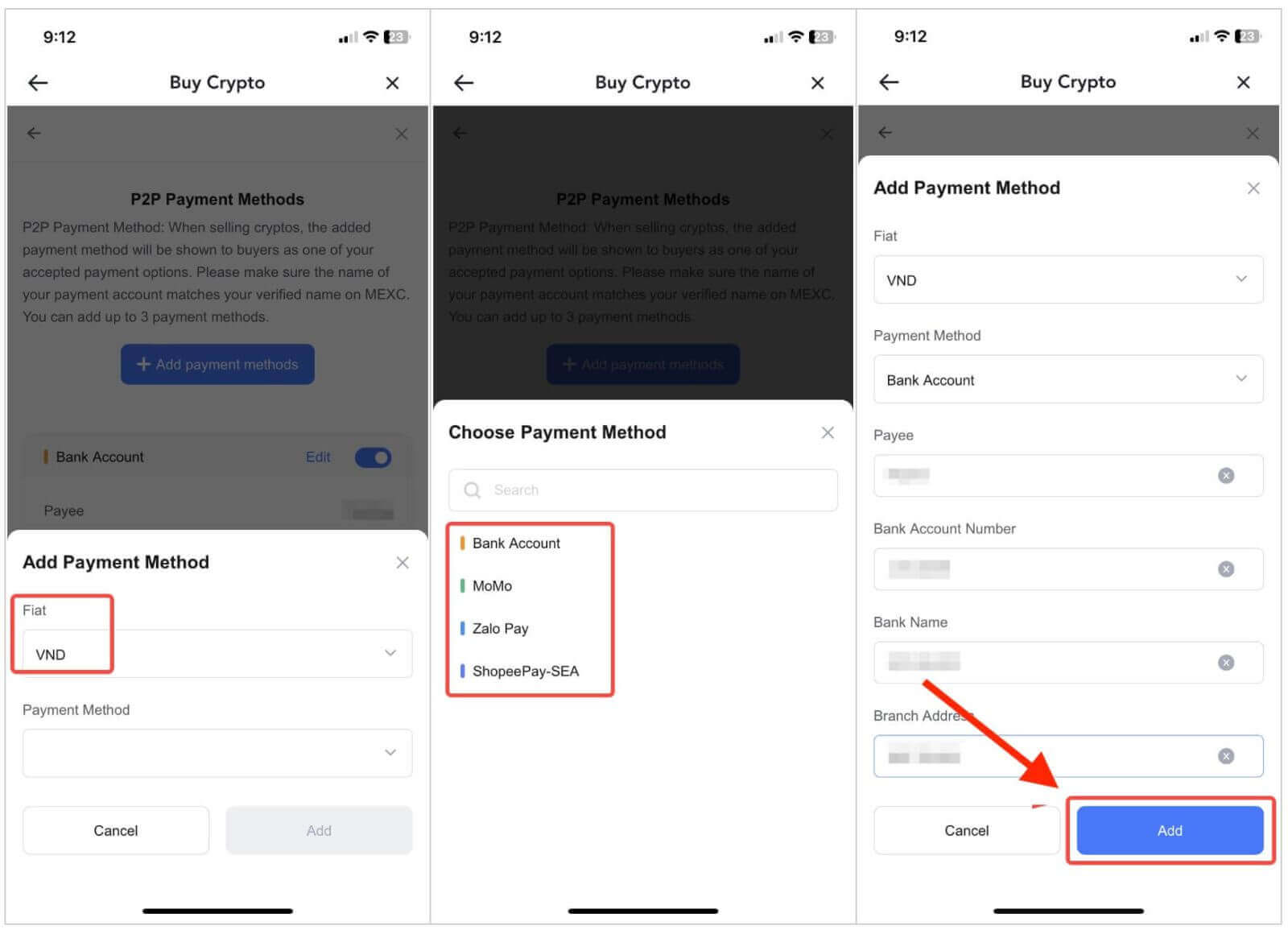
모든 준비가 완료되었습니다.
3단계: 거래 요구 사항에 따라 주문 정보 확인
거래 모드로 P2P를 선택하세요.
"판매" 탭을 클릭하시면 이용 가능한 광고(광고)를 보실 수 있습니다.
[USDT], [USDC], [BTC], [ETH] 등 사용 가능한 암호화폐 목록에서 판매하려는 암호화폐를 선택하세요.
'광고주' 열에서 선호하는 P2P 판매자를 선택하세요.
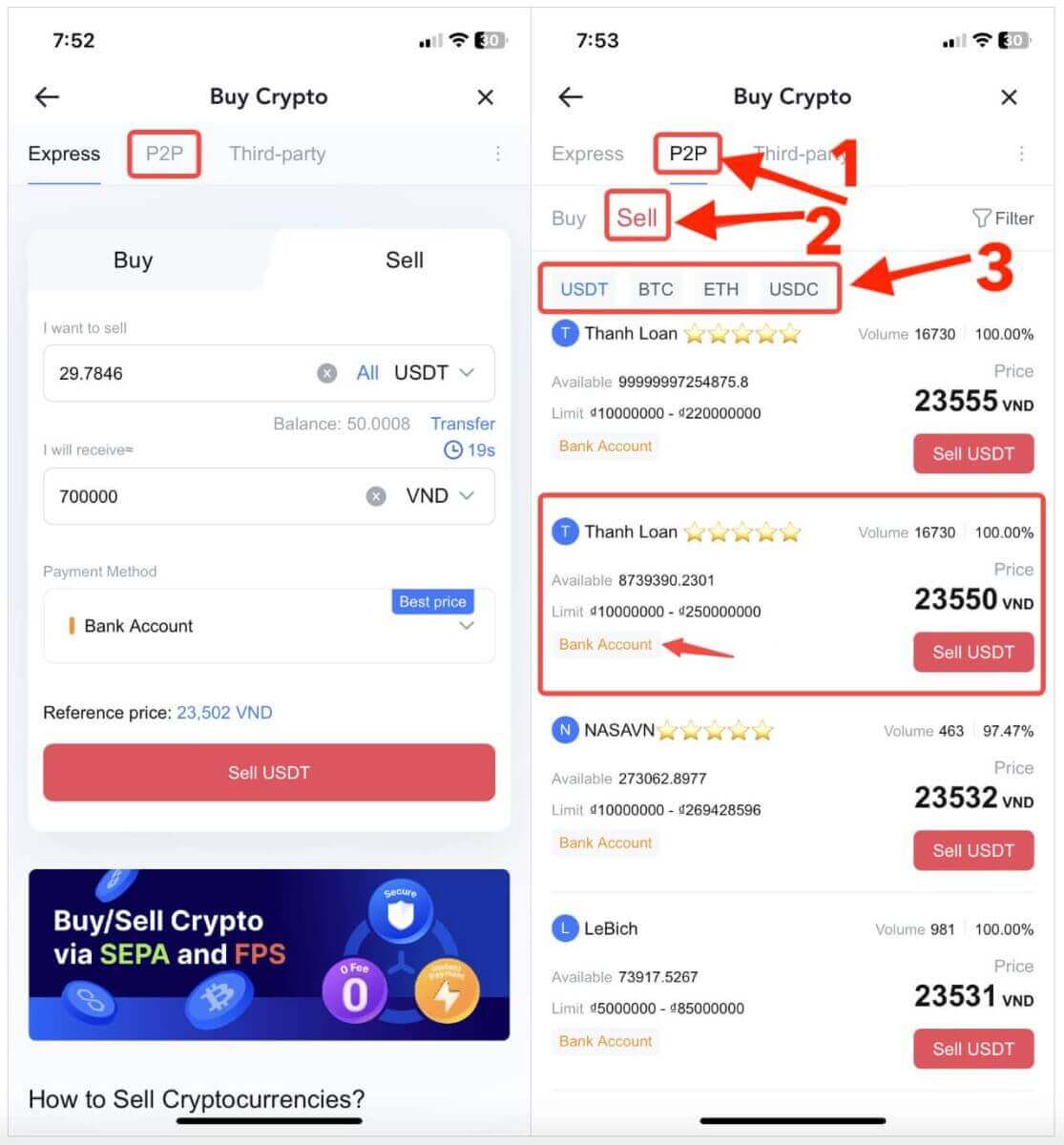
4단계: 판매 정보 입력
판매 인터페이스를 열려면 "USDT 판매" 버튼을 클릭하세요.
"[판매하고 싶습니다]" 필드에 판매하려는 USDT 금액을 입력하세요.
또는 "[받겠습니다]" 필드에서 받고 싶은 법정화폐 수량을 지정할 수 있습니다. 법정통화로 실제 미수금 금액이 자동으로 계산되며, 직접 입력하거나 그 반대로 입력할 수도 있습니다.
- 위 단계를 완료한 후 "[MEXC P2P(Peer-to-Peer) 서비스 계약을 읽었으며 이에 동의합니다]" 상자에 표시하는 것을 잊지 마세요. 그러면 주문 페이지로 이동됩니다.
참고 : P2P 판매자는 "[한도]" 및 "[사용 가능]" 열에 판매 가능한 암호화폐에 대한 정보와 각 광고에 대한 명목화폐의 최소 및 최대 거래 한도를 제공했습니다.
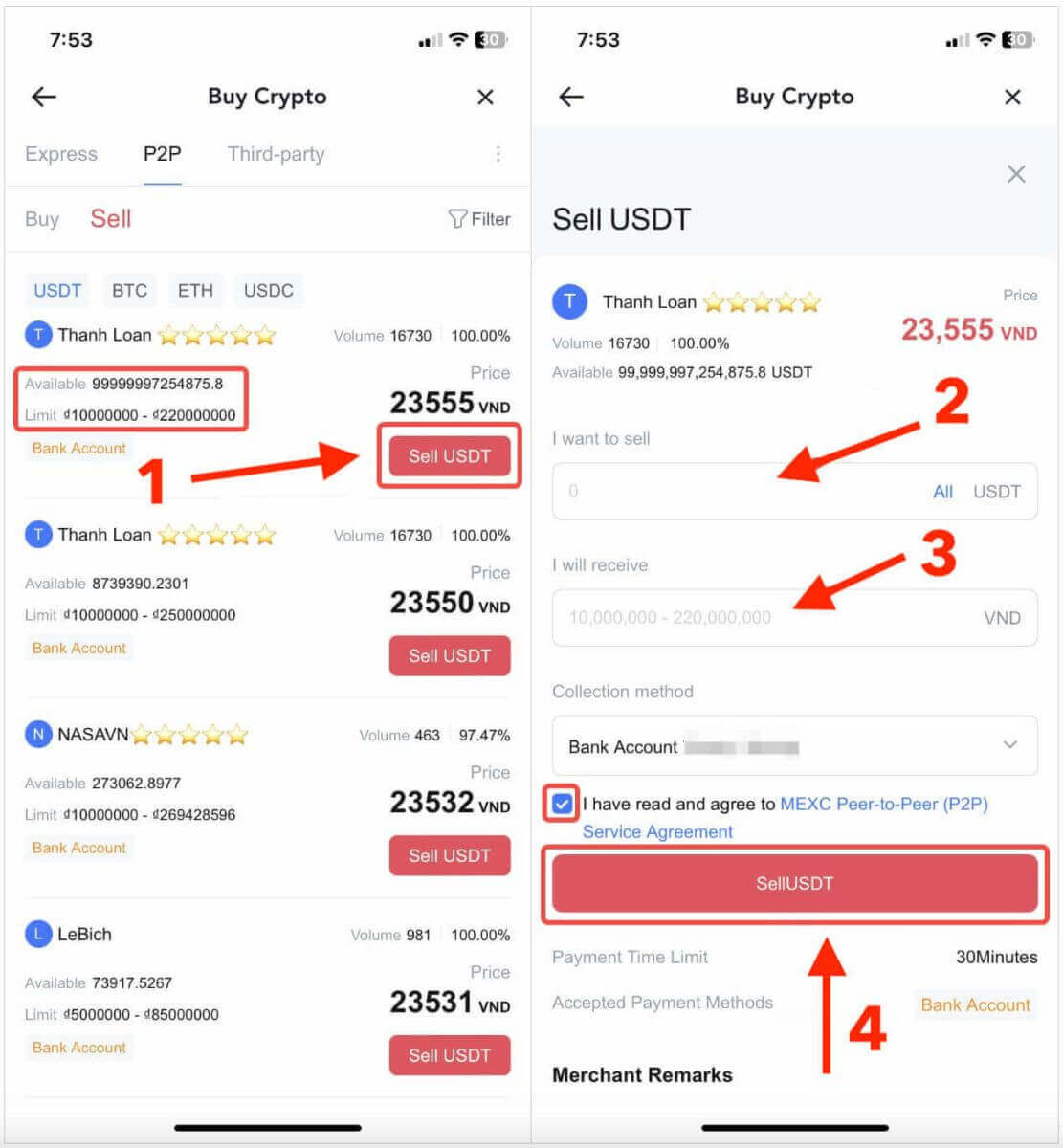
5단계: 주문 정보 확인 및 주문 완료
- 주문 페이지에서 P2P 판매자는 지정된 은행 계좌로 결제를 완료하는 데 15분의 시간을 가집니다.
- 주문 정보를 확인하세요 . 수집 방법 에 표시된 귀하의 계정 이름이 MEXC 등록 이름과 일치하는지 확인하십시오 . 그렇지 않으면 P2P 판매자가 주문을 거부할 수 있습니다.
- 라이브 채팅 박스를 활용해 가맹점과의 실시간 커뮤니케이션을 통해 거래 전반에 걸쳐 커뮤니케이션을 단순화하세요.
- P2P 판매자로부터 성공적으로 결제금을 받으면 [ 결제 완료 ] 확인란을 선택하세요.
- [ 확인 ] 을 클릭하면 P2P 판매 주문이 진행됩니다.
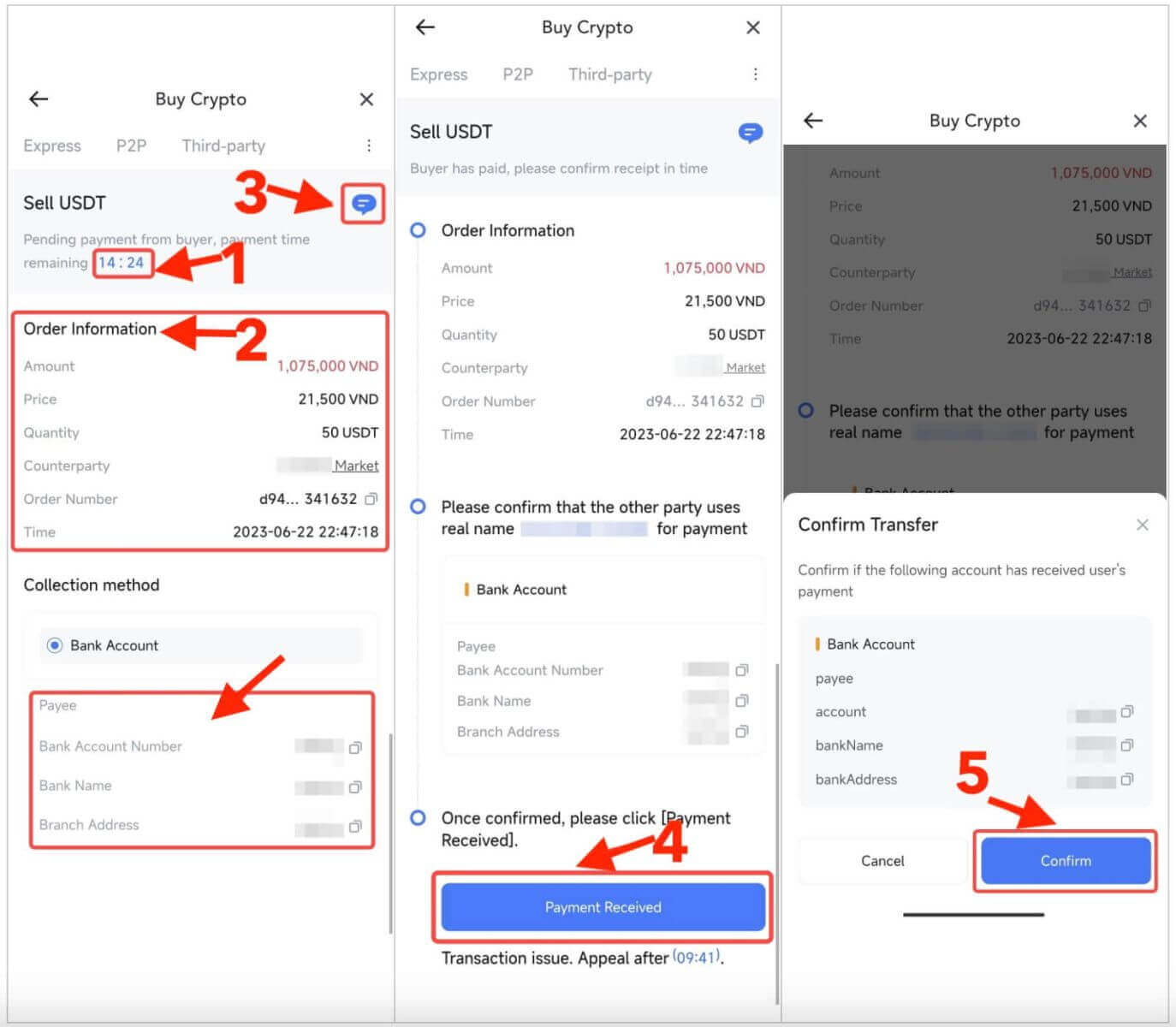
6. Google Authenticator 앱을 통해 접속해야 하는 6자리 Google Authenticator 2FA 보안 코드를 입력하세요. 다음으로 [ 예 ] 를 클릭하면 P2P 판매 거래가 완료됩니다.
7. 모든 준비가 완료되었습니다! 이제 P2P 매도 주문이 완료되었습니다.
참고 : P2P를 통한 암호화폐 판매는 Fiat 계정을 통해서만 처리되므로 거래를 시작하기 전에 귀하의 자금이 Fiat 계정에 있는지 확인하십시오.
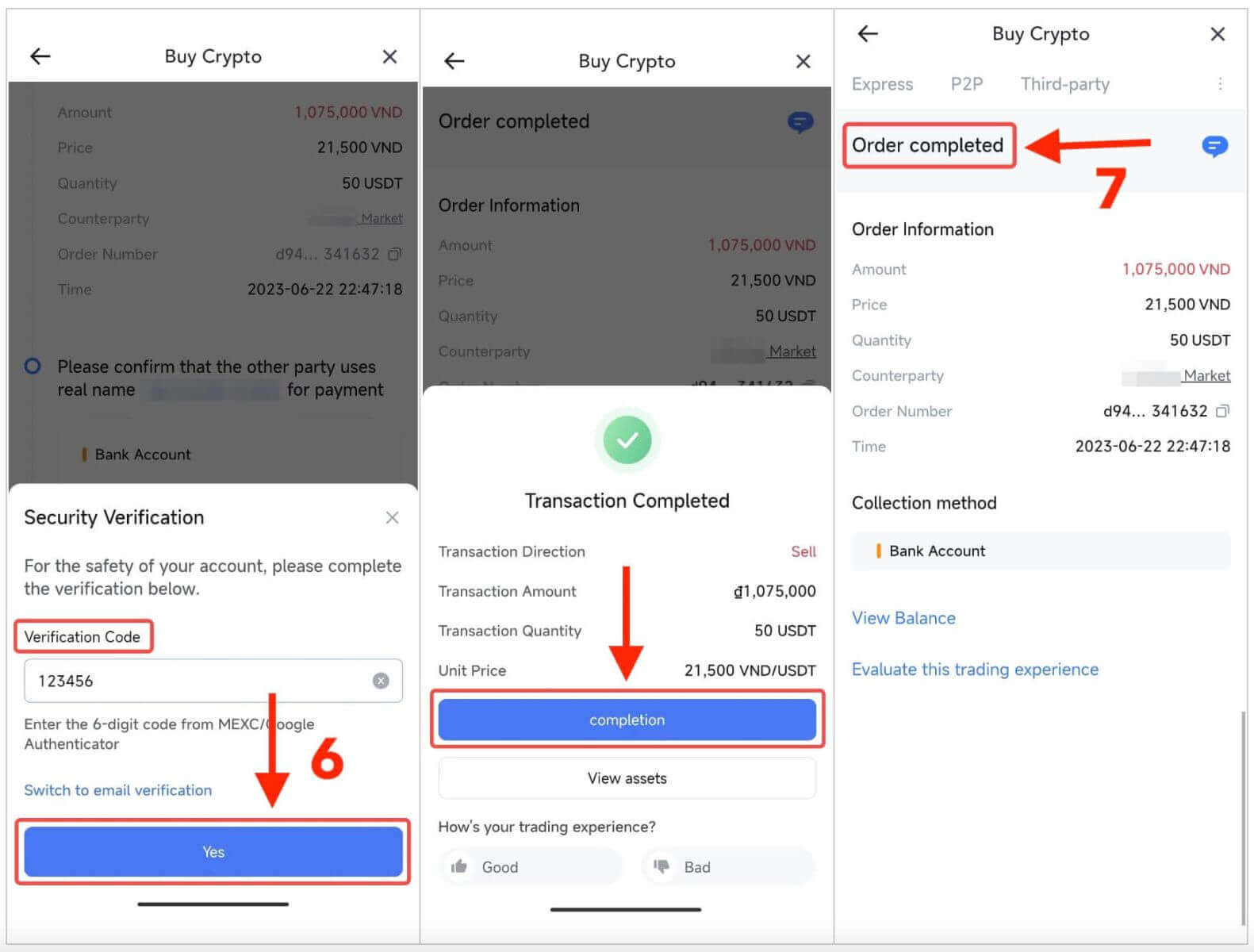
6단계: 주문 확인
- 오른쪽 상단에서 더보기 메뉴를 클릭하세요.
- 주문 버튼을 확인하세요.
- 여기에서 이전 P2P 거래를 모두 볼 수 있습니다.
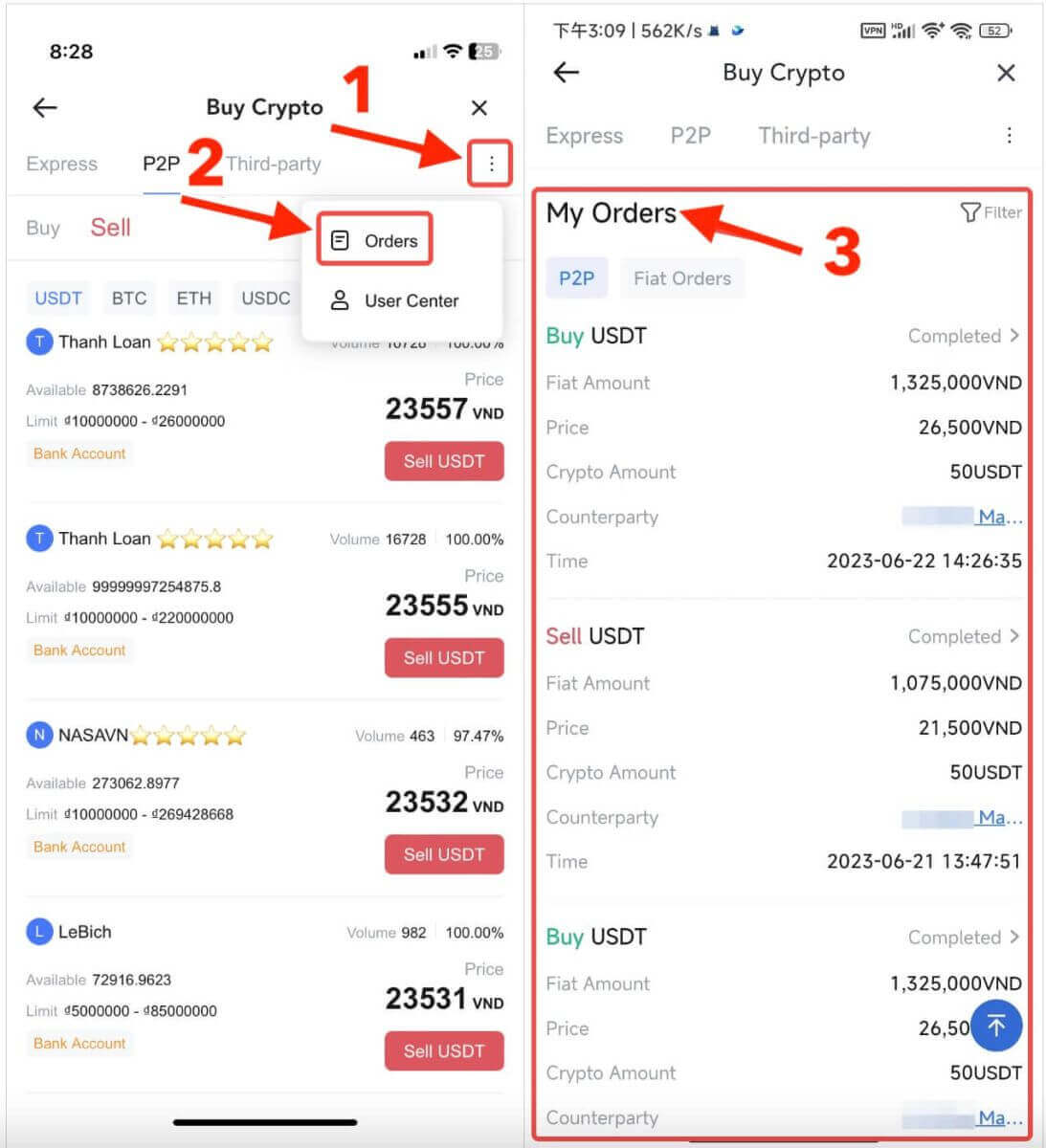
MEXC에서 암호화폐를 인출하는 방법?
MEXC의 출금 기능을 사용하여 암호화폐 자산을 외부 지갑으로 전송할 수 있습니다. 또한 내부 이체 기능을 통해 MEXC 사용자 간에 원활하게 자금을 이체할 수 있습니다. 여기에서는 두 작업에 대한 단계별 가이드를 제공합니다.
MEXC에서 암호화폐 인출 [웹]
1단계: MEXC 웹사이트에서 출금을 시작하려면 먼저 오른쪽 상단에 있는 "[ 지갑 ]"을 클릭한 다음 "[ 출금 ]"을 선택하세요. 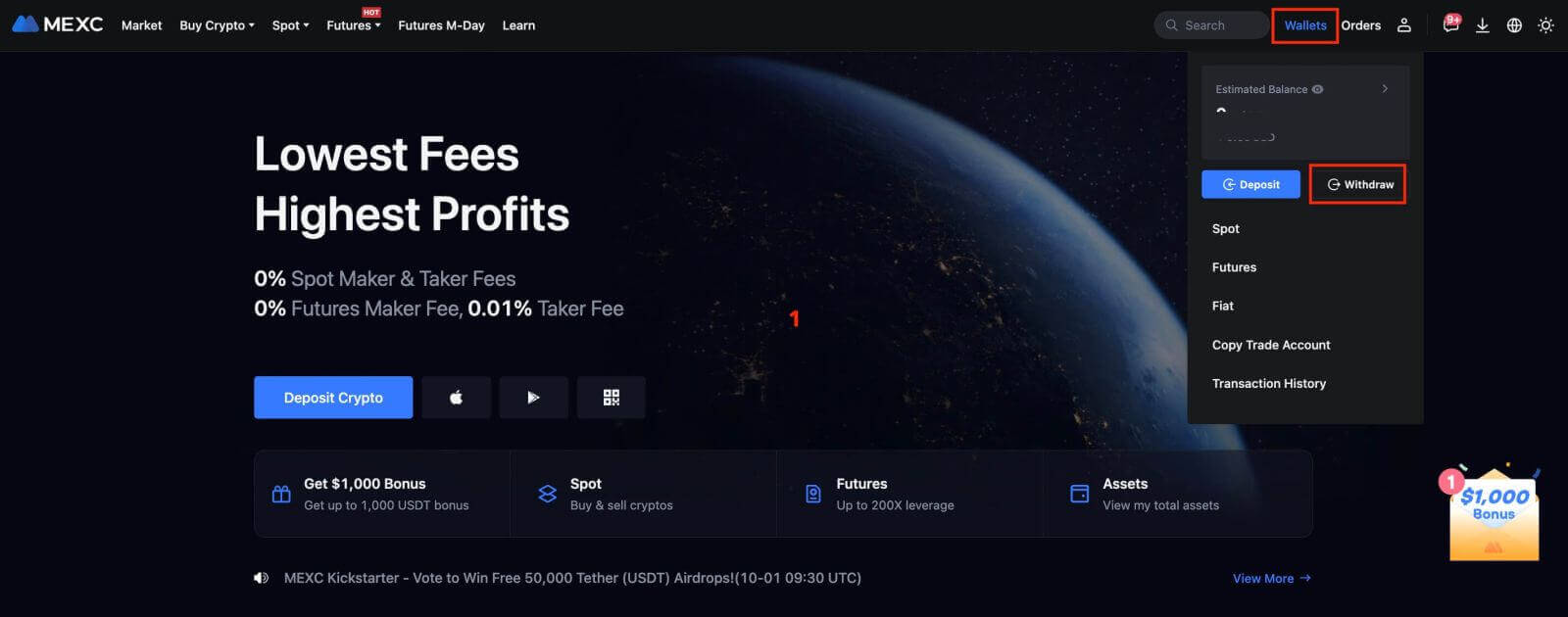
2단계: 출금하려는 암호화폐를 선택하세요.
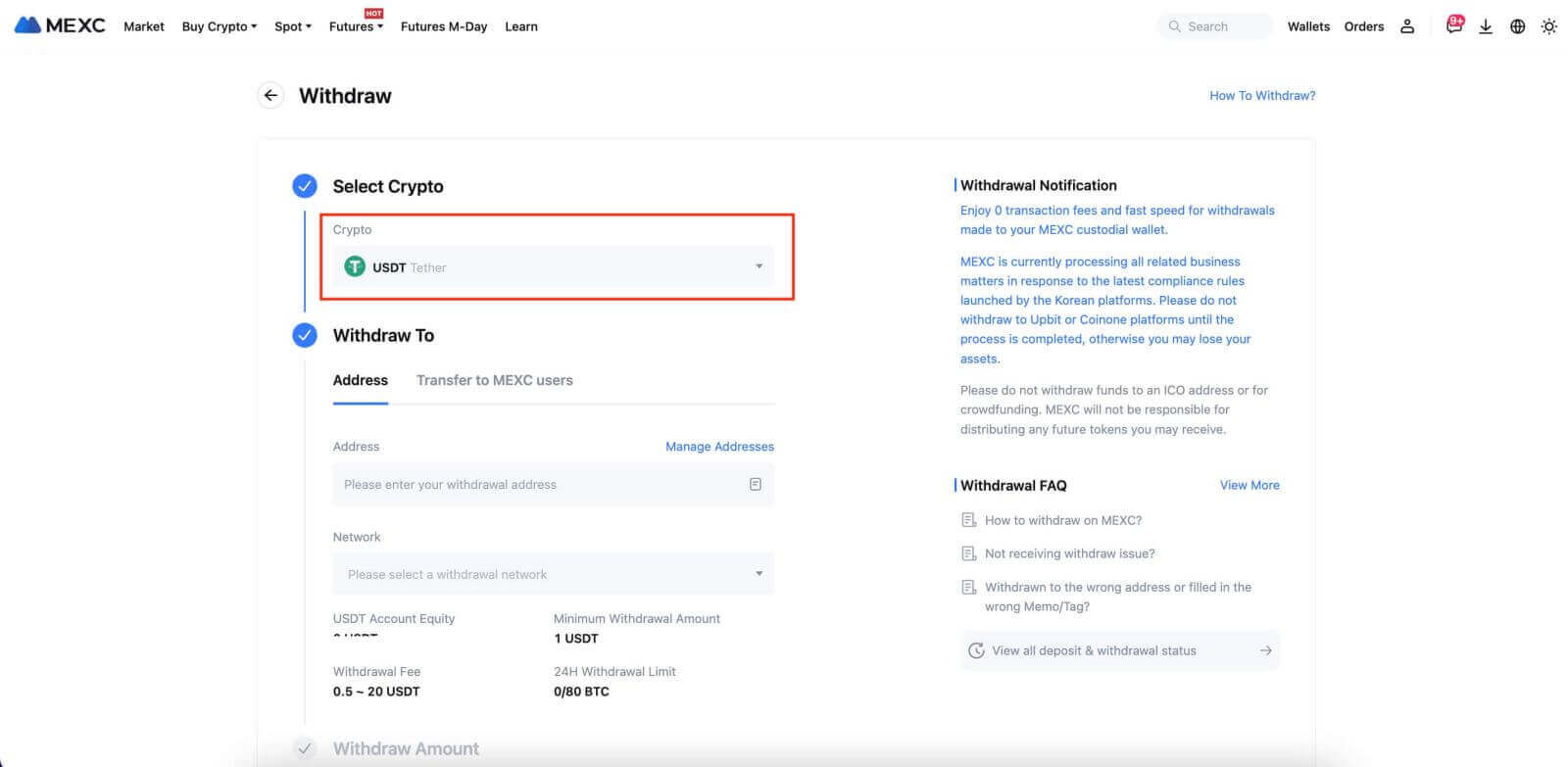 3단계 : 다음 단계에 따라 출금 절차를 완료하세요.
3단계 : 다음 단계에 따라 출금 절차를 완료하세요.
- 출금 주소를 입력하세요.
- 적절한 네트워크를 선택합니다.
- 출금금액을 입력하세요.
- 모든 세부정보가 정확한지 다시 확인하세요.
- 철회를 확인하려면 "[제출]" 버튼을 클릭하세요.
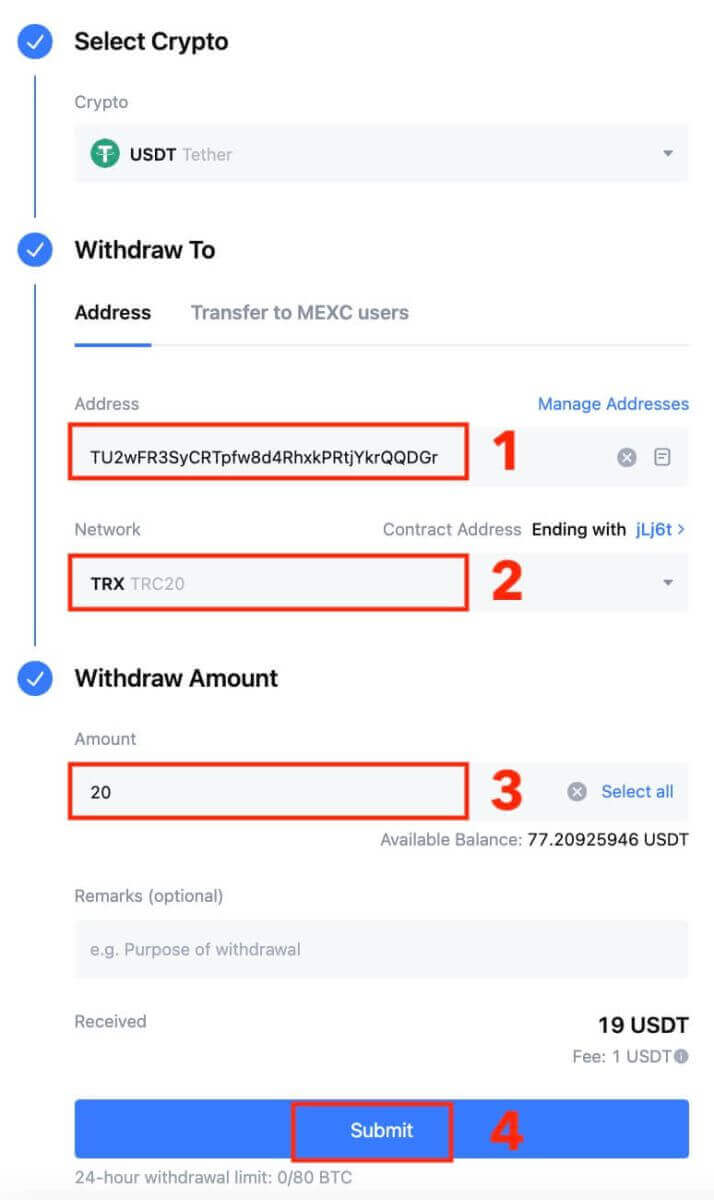
4단계: 이메일 인증과 Google OTP 코드를 입력하고 [제출]을 클릭하세요.
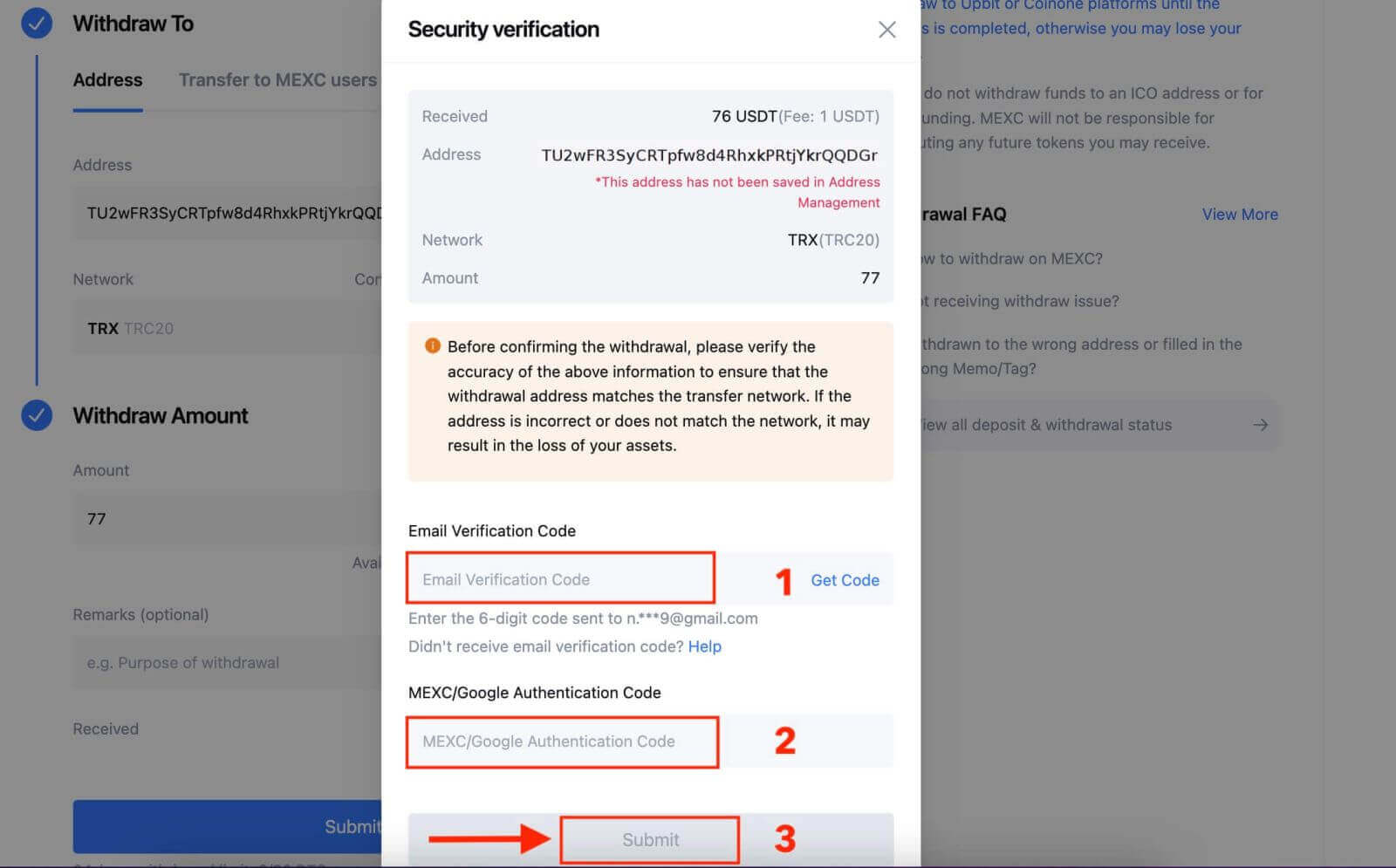
5단계: 출금이 성공적으로 완료될 때까지 기다립니다.
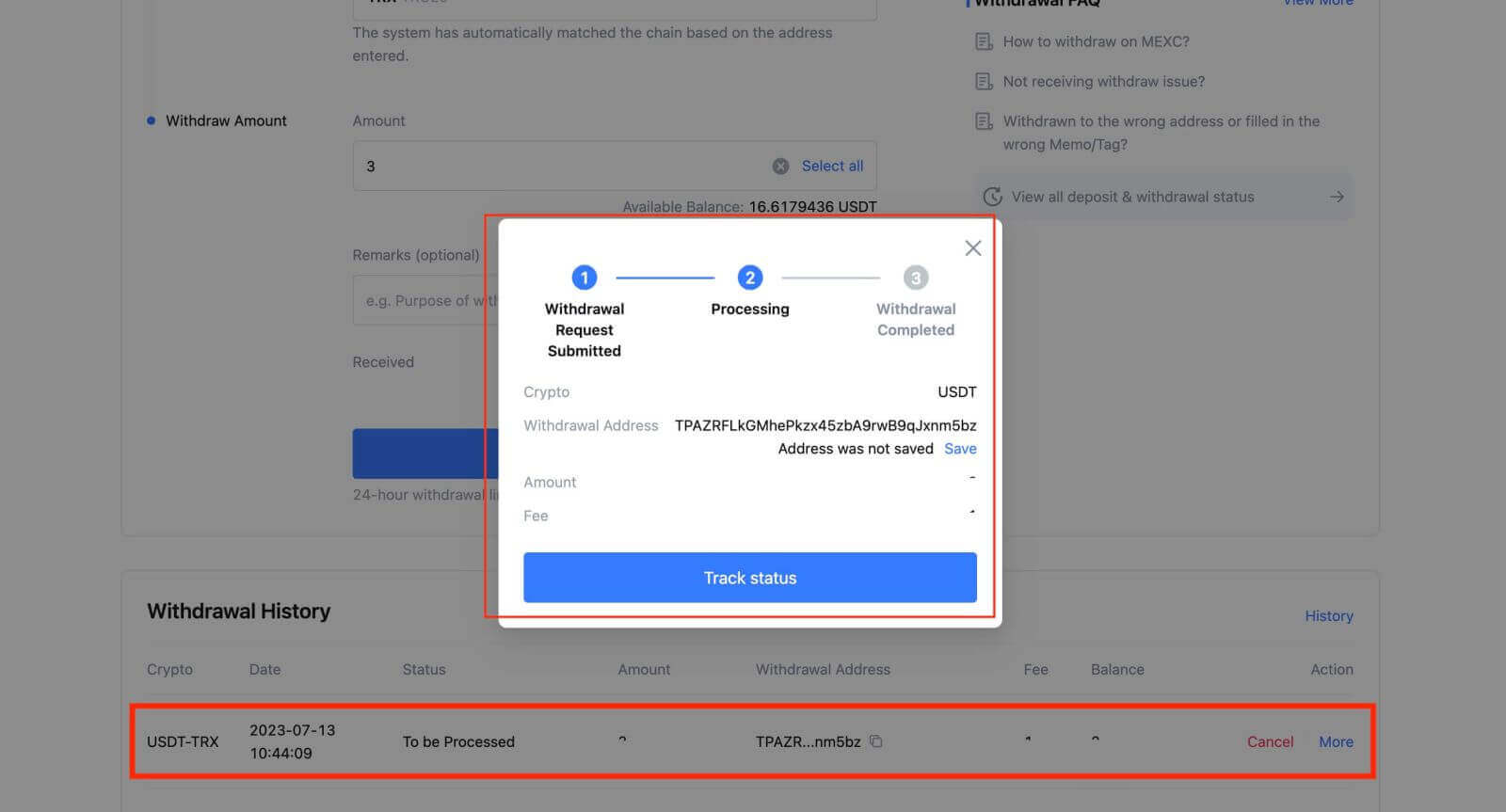
MEXC [앱]에서 암호화폐 인출
1단계: 앱을 열고 오른쪽 하단에 있는 "[ 지갑 ]"을 탭합니다.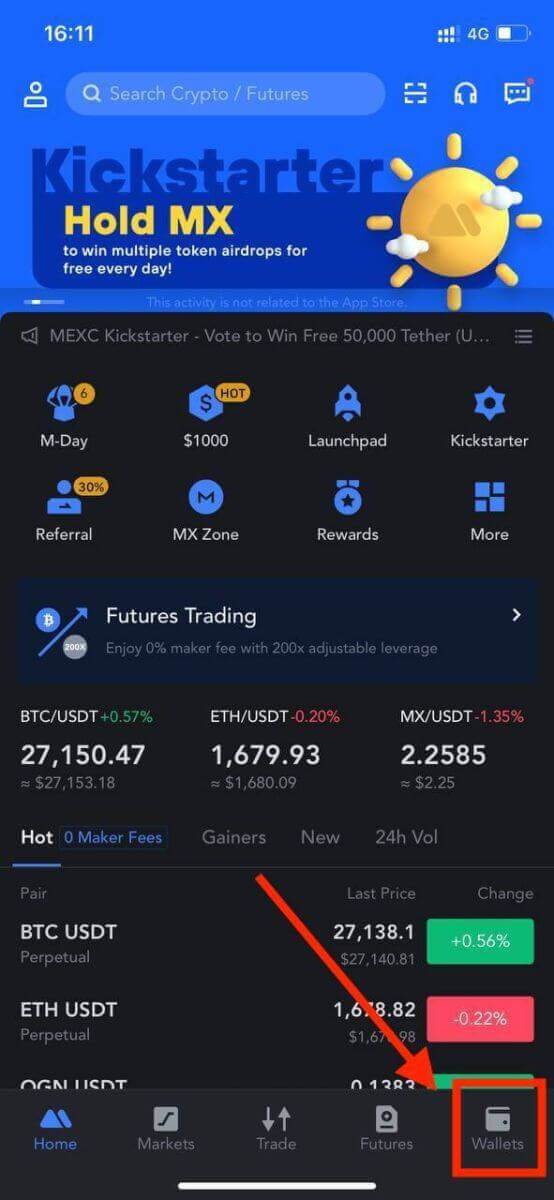
2단계: [출금]을 탭하세요.
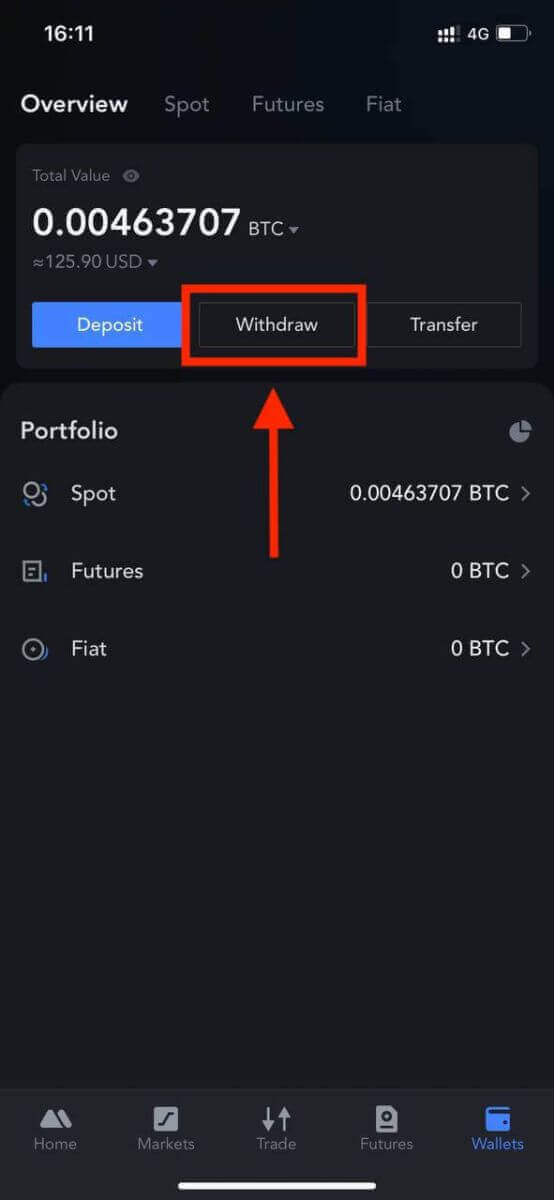
3단계: 출금하려는 암호화폐를 선택하세요.
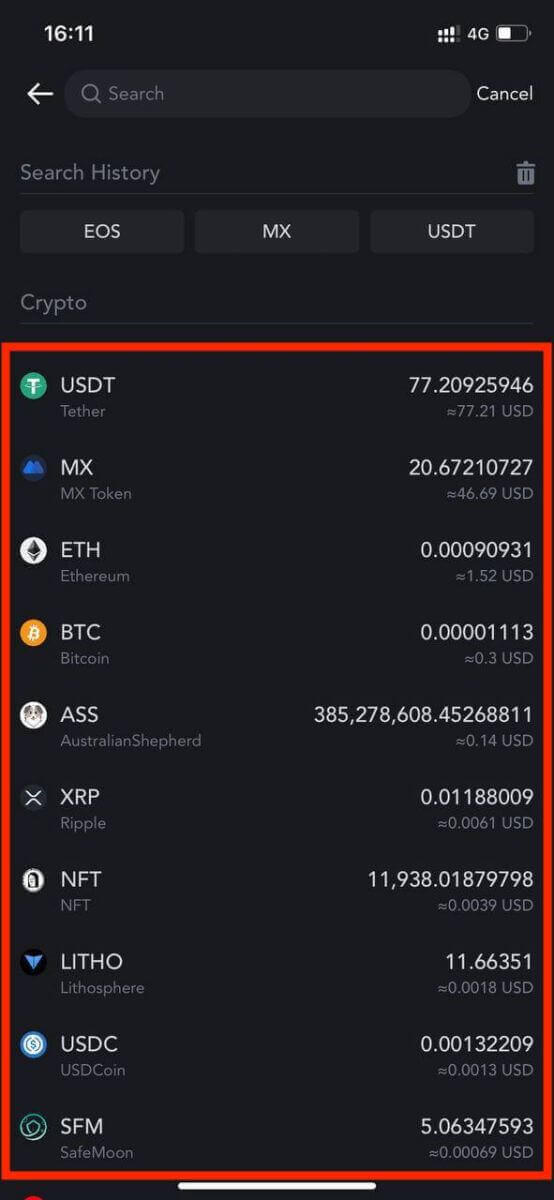
4단계: 출금 주소를 입력하고 네트워크를 선택한 후 출금 금액을 입력합니다. 그런 다음 [확인]을 탭하세요.
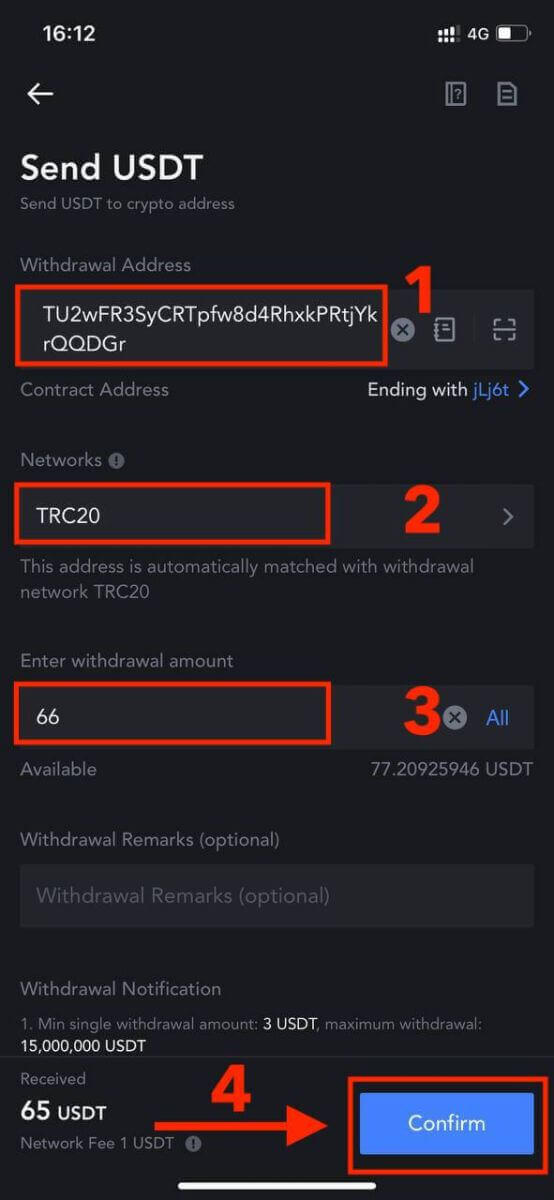
5단계: 알림을 읽은 후 [확인]을 탭하세요.
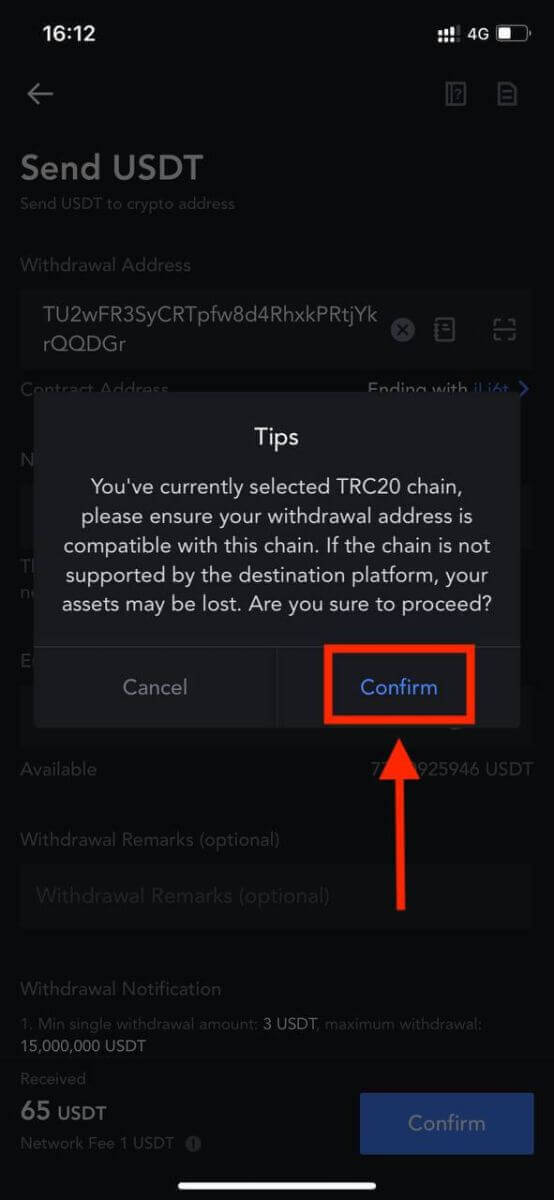
6단계: 세부 정보가 올바른지 확인한 후 [출금 확인]을 탭하세요.
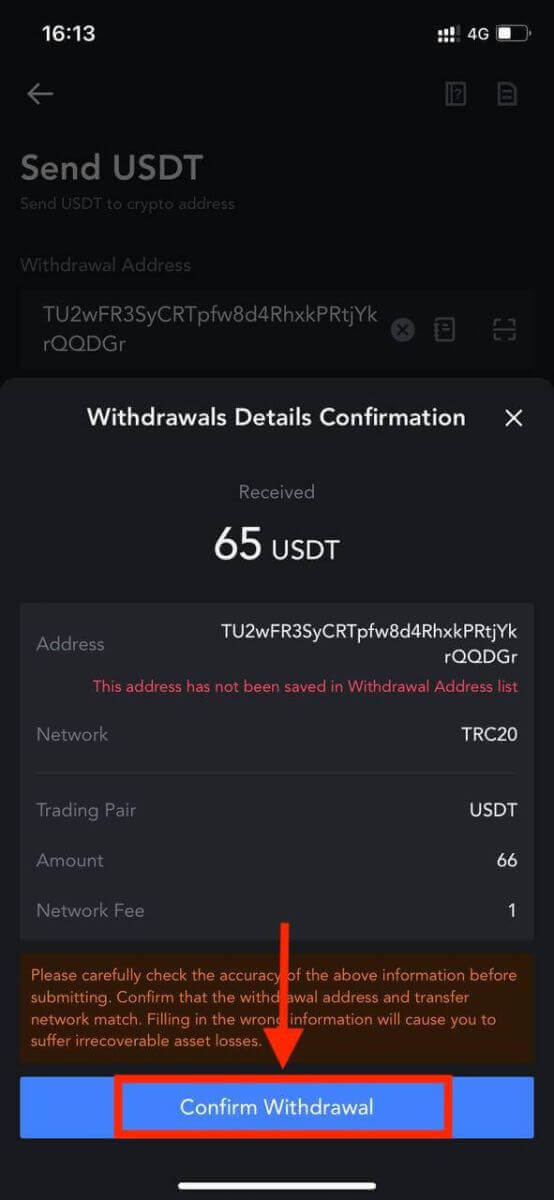
7단계: 이메일 확인 및 Google OTP 코드를 입력하세요. 그런 다음 [확인]을 탭하세요.
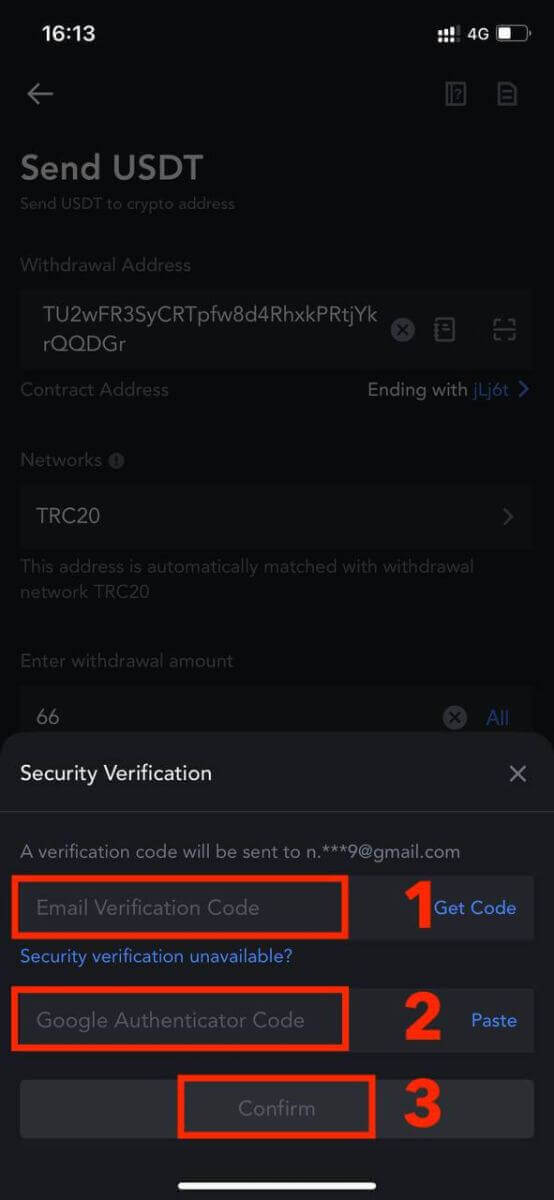
8단계: 출금 요청이 제출되면 자금이 입금될 때까지 기다립니다.
인출 시 명심해야 할 몇 가지 중요한 사항은 다음과 같습니다.
올바른 네트워크 선택 : USDT와 같은 다중 체인을 지원하는 암호화폐를 출금하는 경우 출금 요청 시 적절한 네트워크를 선택했는지 확인하세요. 잘못된 네트워크를 선택하면 문제가 발생할 수 있습니다.
메모 요구사항 : 출금 암호화폐에 메모가 필요한 경우 수신 플랫폼에서 올바른 메모를 정확하게 복사하십시오. 그렇게 하지 않으면 인출 중에 자산이 손실될 수 있습니다.
주소 확인 : 출금 주소 입력 후 페이지에 주소가 유효하지 않다고 표시되면 주소가 정확한지 다시 한 번 확인하세요. 확실하지 않은 경우 온라인 고객 서비스에 문의하여 도움을 받으세요.
출금수수료 : 출금수수료는 암호화폐마다 다르므로 주의하세요. 출금 페이지에서 암호화폐를 선택한 후 구체적인 수수료를 확인할 수 있습니다.
최소 출금 금액 : 출금 페이지에서는 암호화폐별 최소 출금 금액에 대한 정보도 확인할 수 있습니다. 인출이 이 요구 사항을 충족하는지 확인하십시오.
MEXC [웹]에서 내부 전송을 통해 암호화폐 인출
1단계: MEXC 웹사이트에서 오른쪽 상단에 있는 [ 지갑 ]을 클릭한 후 [ 출금 ]을 선택하세요.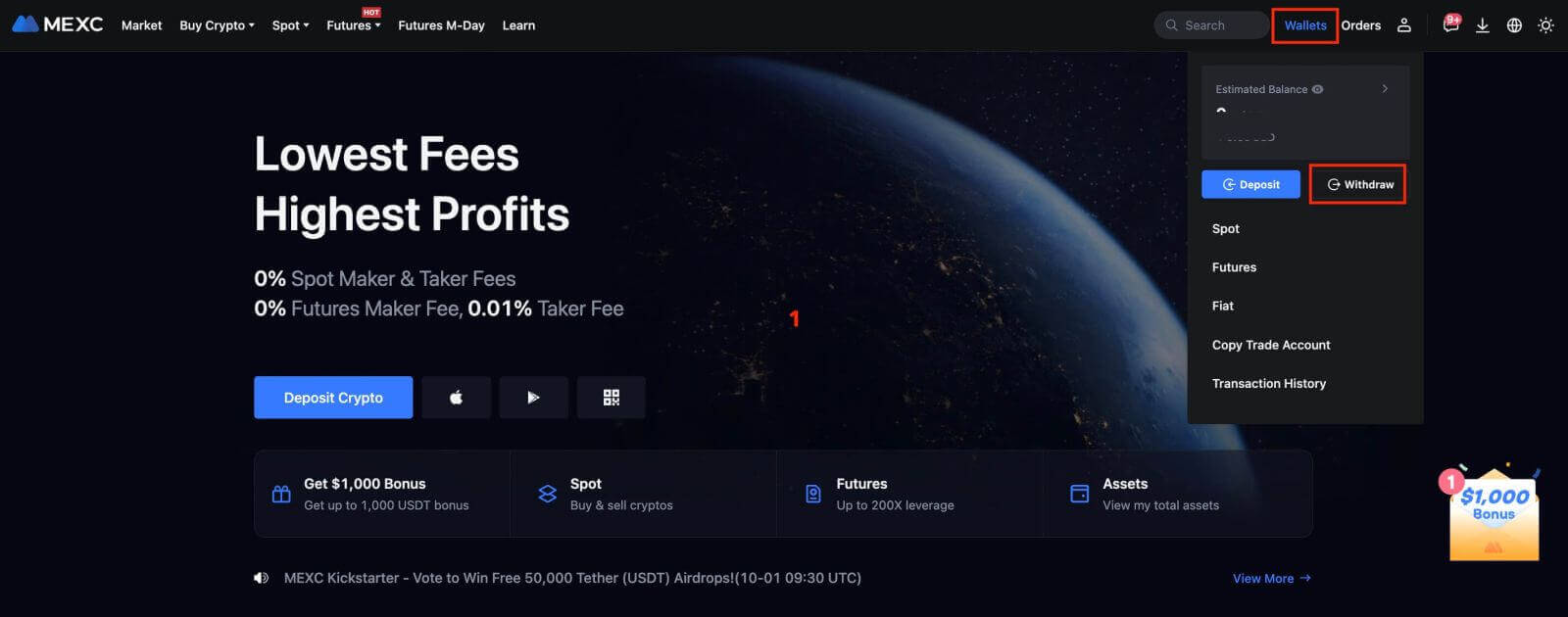
2단계: 출금하려는 암호화폐를 선택하세요.
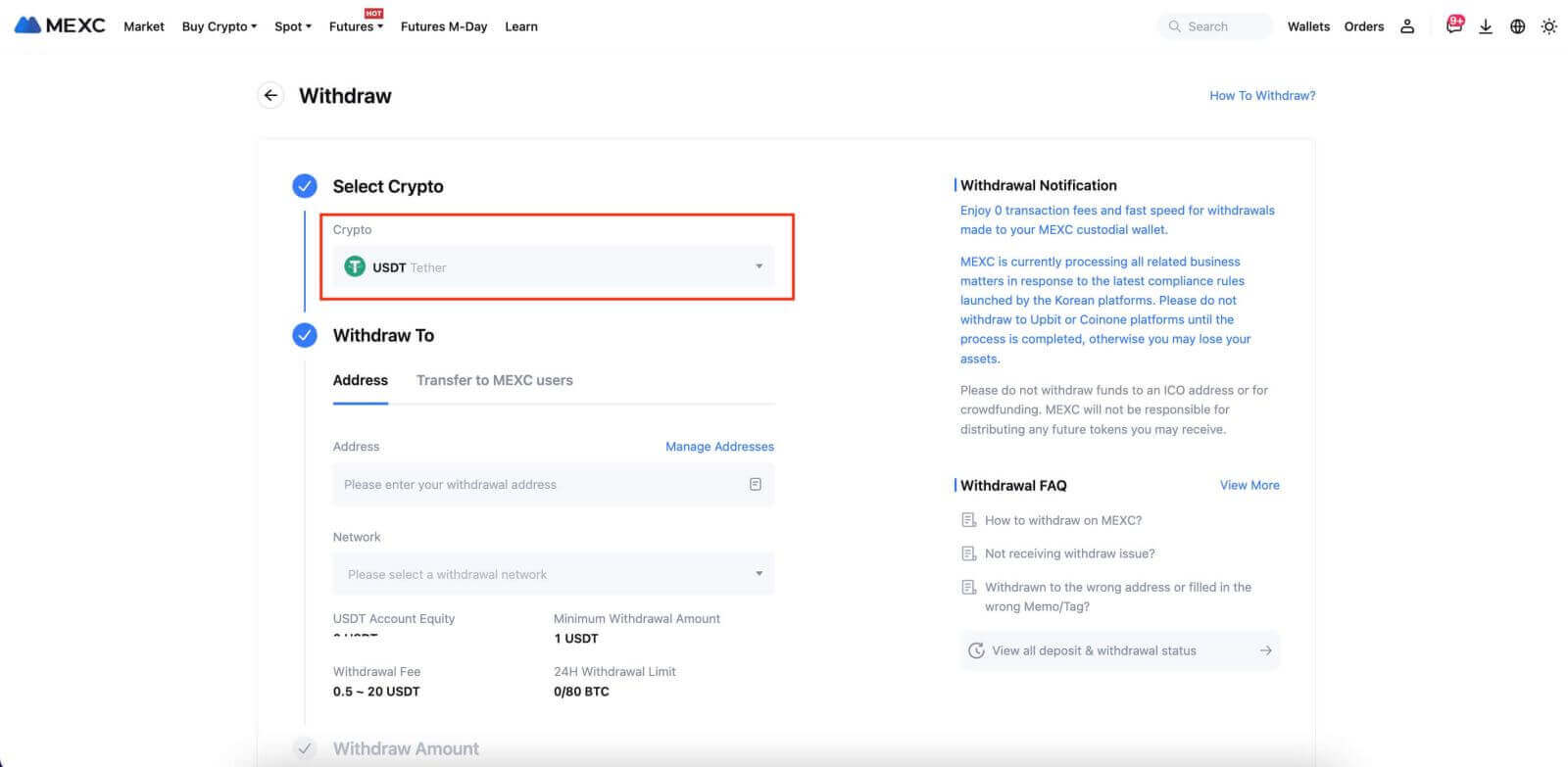
3단계: [MEXC 사용자에게 전송]을 선택합니다. 현재는 이메일 주소, 휴대폰 번호, UID를 이용해 이전할 수 있습니다. 받는 계좌의 세부정보를 입력하세요.
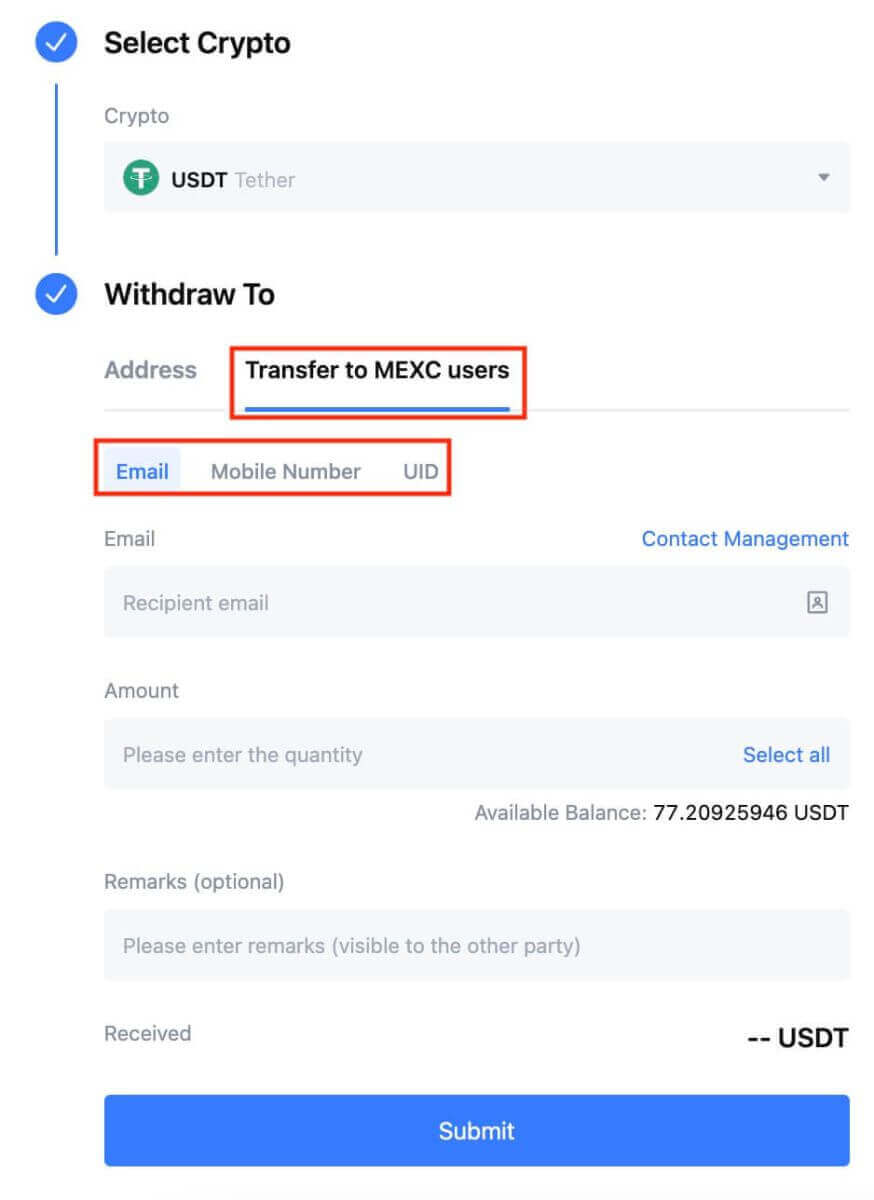
4단계: 해당 정보와 이체 금액을 입력합니다. 그런 다음 [제출]을 클릭하세요.
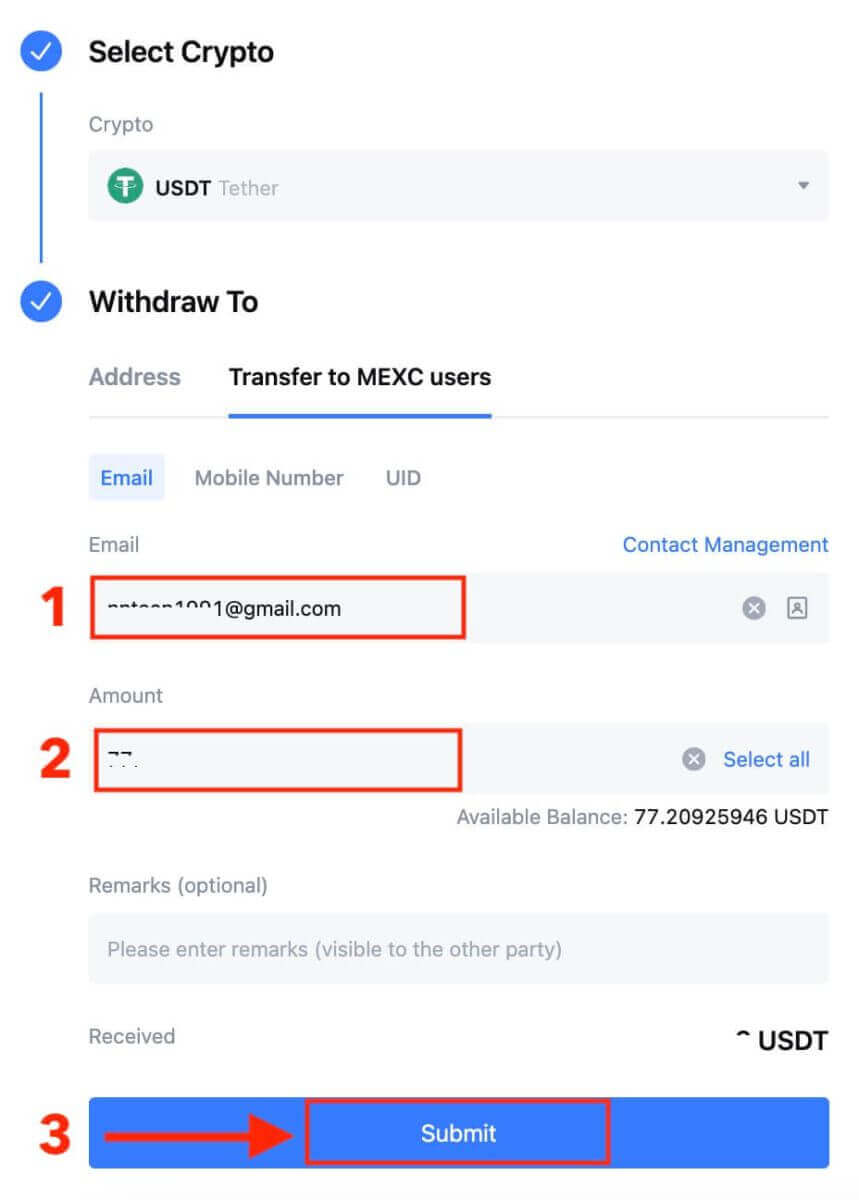
5단계: 이메일 인증 코드와 Google OTP 코드를 입력한 후 [제출]을 클릭하세요.
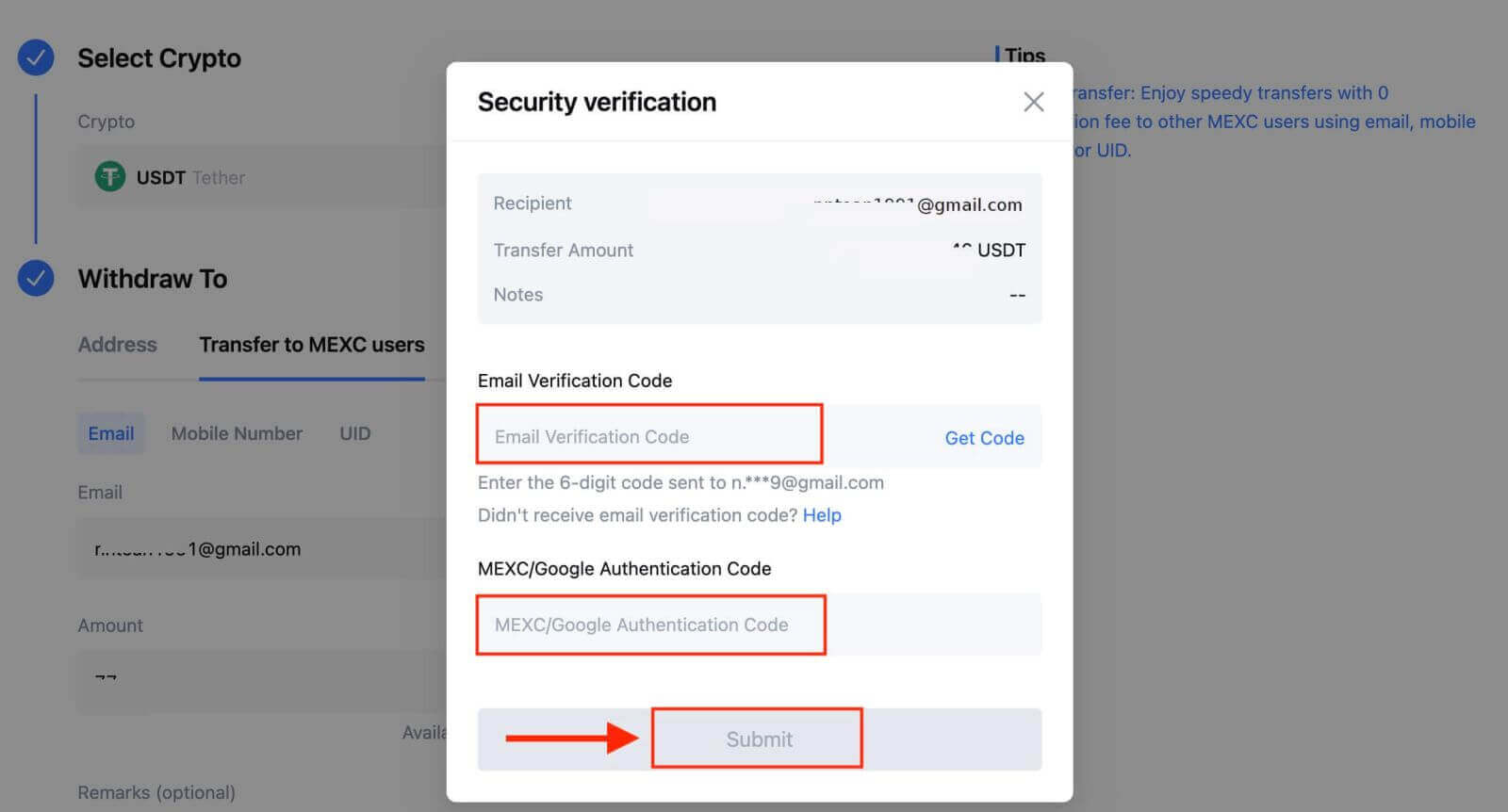
6단계: 전송이 완료됩니다. 현재 앱에서는 내부 이체를 사용할 수 없습니다.
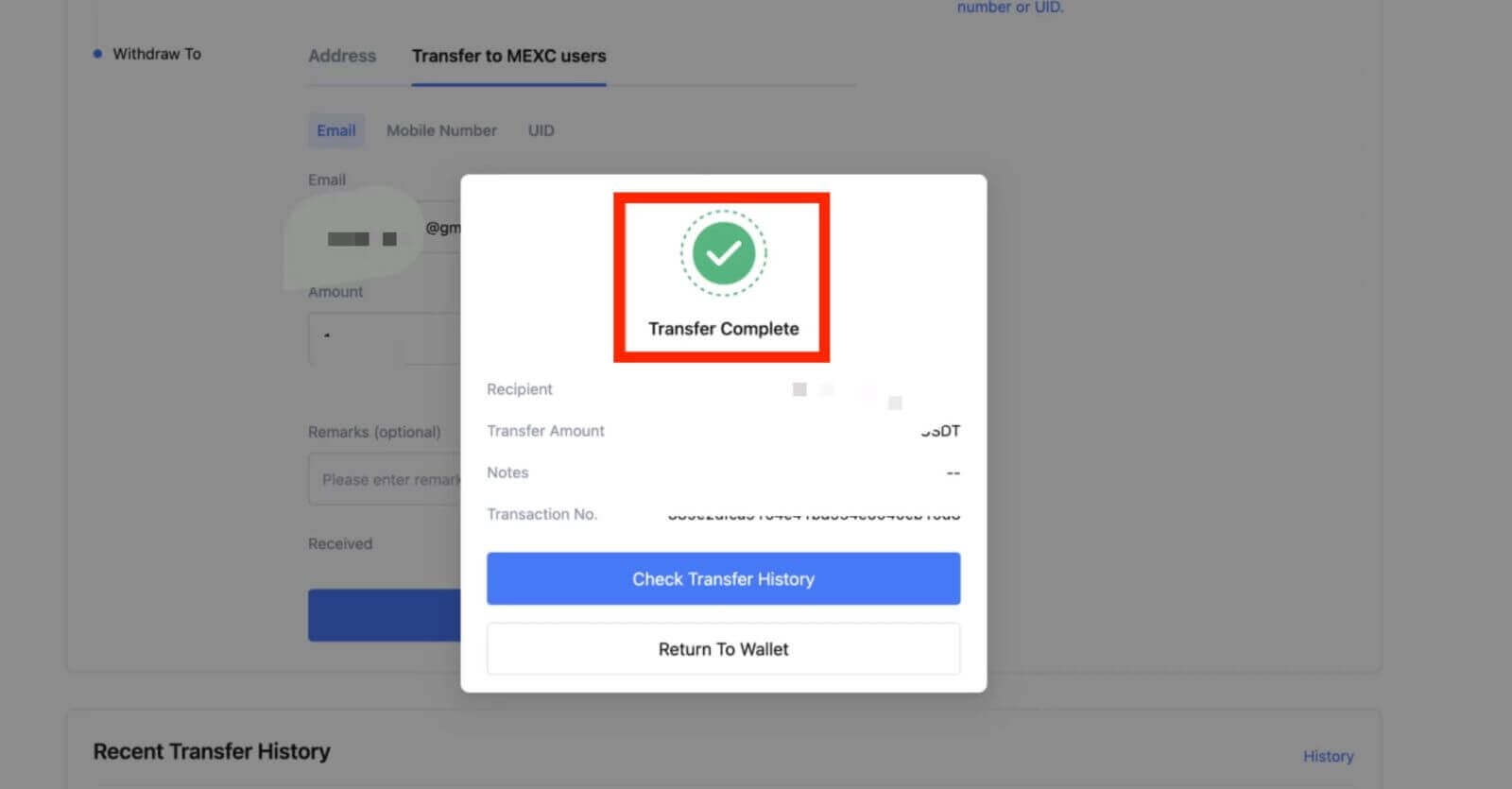
MEXC [앱] 내부 이체를 통해 암호화폐 인출
1. MEXC 앱을 열고 [ 지갑 ]을 클릭합니다 . 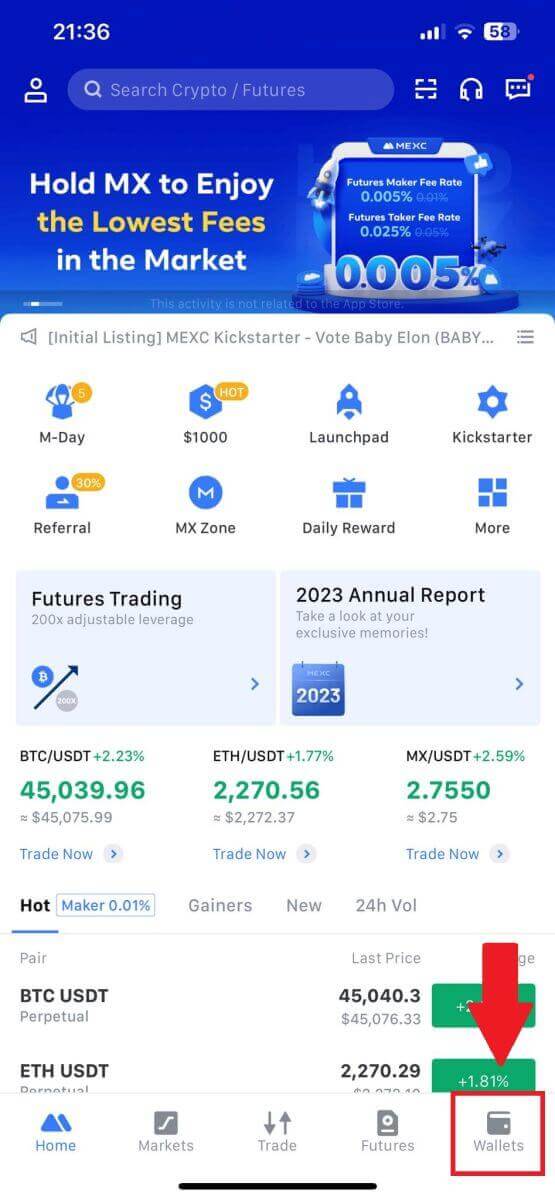
2. [출금]을 탭하세요. 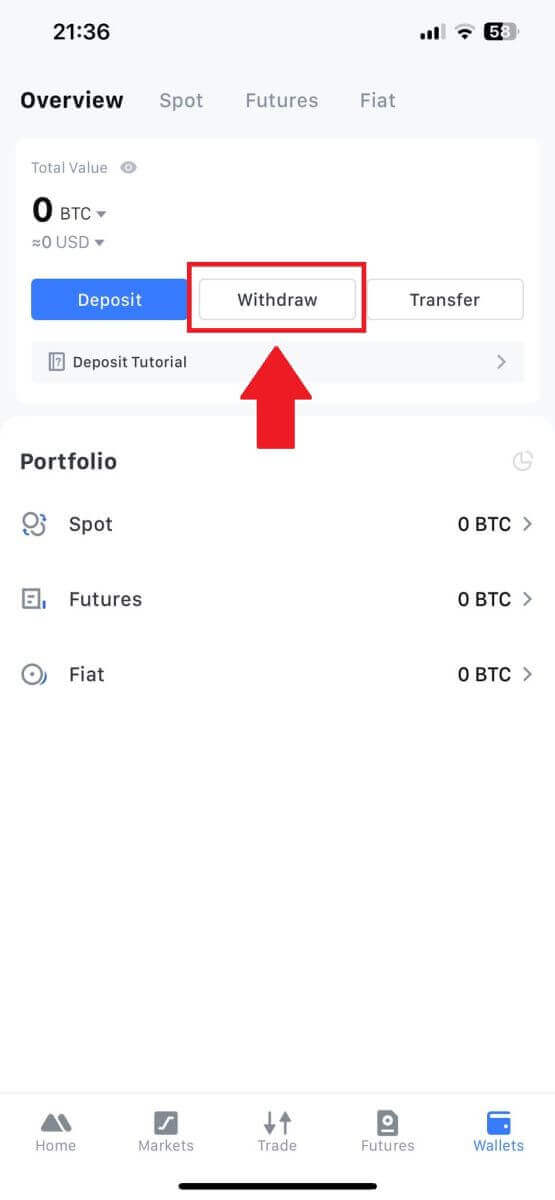
3. 출금하려는 암호화폐를 선택하세요. 여기서는 USDT를 예로 들어보겠습니다. 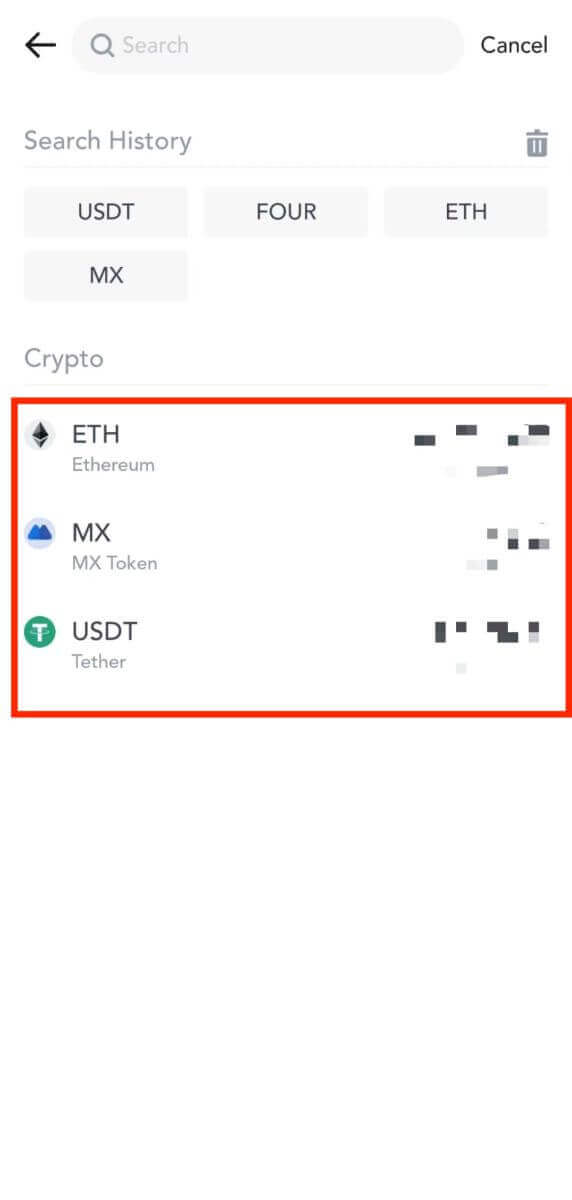
4. 출금방법으로 [MEXC Transfer]를 선택하세요. 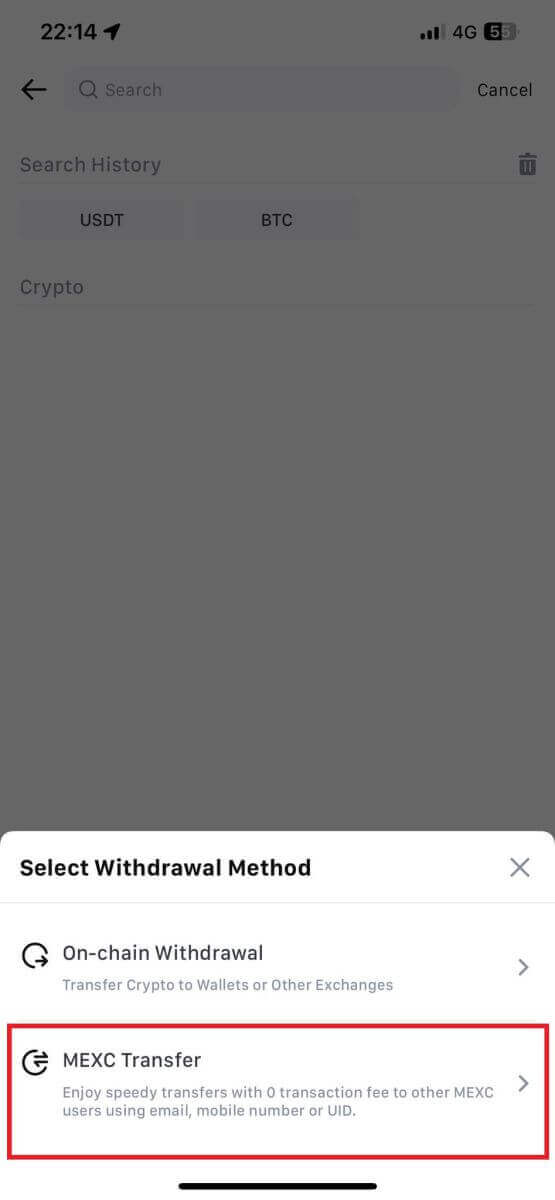
5. 현재 UID, 휴대폰번호, 이메일 주소를 이용하여 이체하실 수 있습니다.
아래 정보와 이체 금액을 입력하세요. 그런 다음 [제출]을 선택하세요. 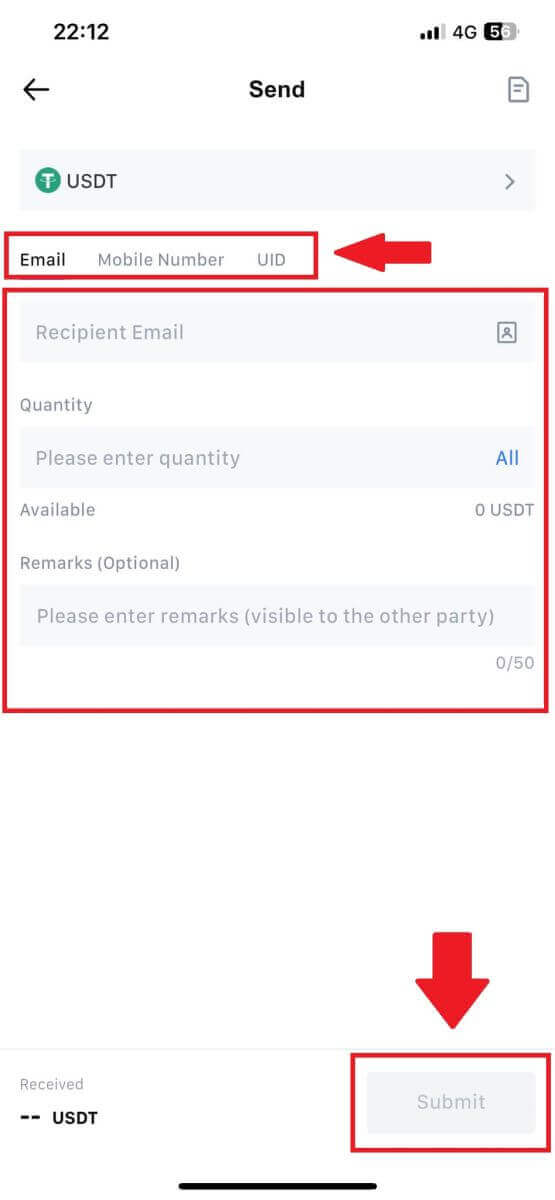
6. 정보를 확인한 후 [확인]을 탭하세요. 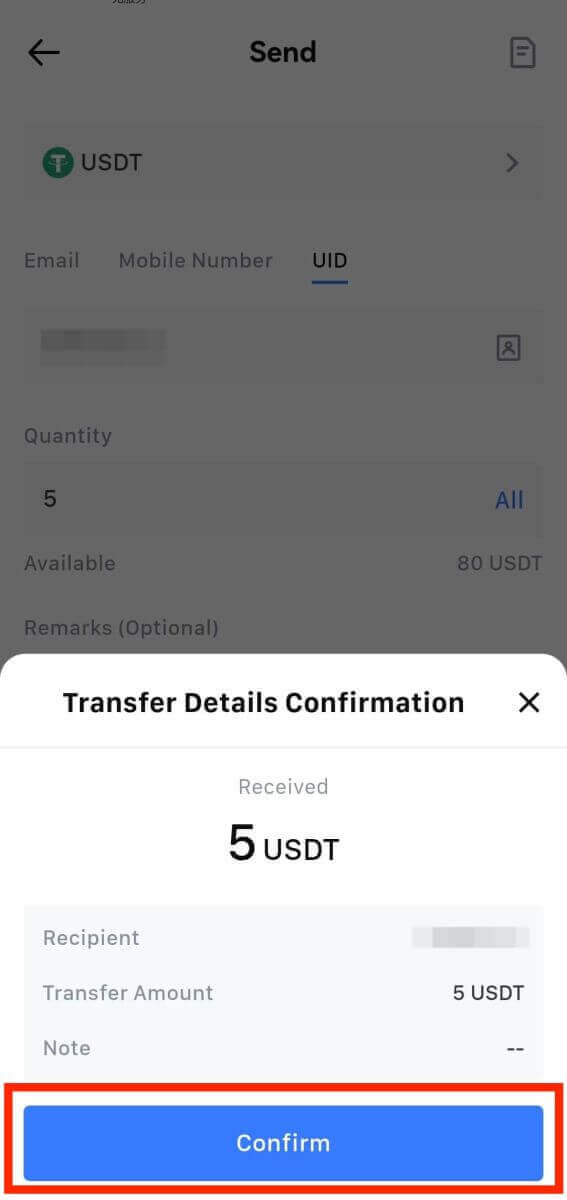
7. 이메일 인증 및 Google OTP 코드를 입력하세요. 그런 다음 [확인]을 탭하세요. 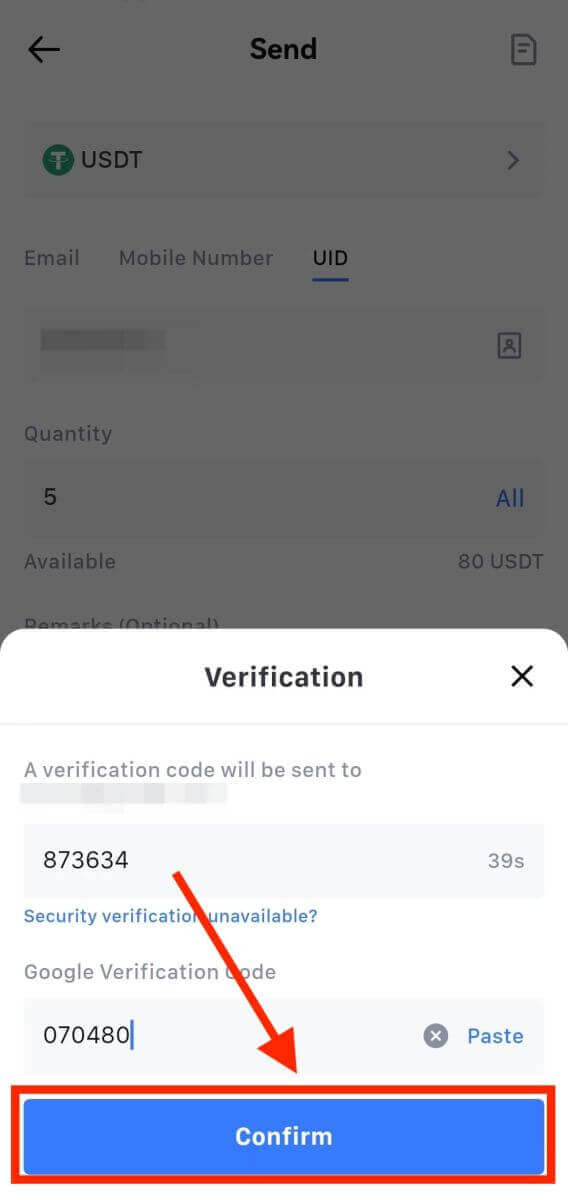
8. 이후 거래가 완료되었습니다.
[이체 내역 확인]을 눌러 현재 상태를 확인하실 수 있습니다. 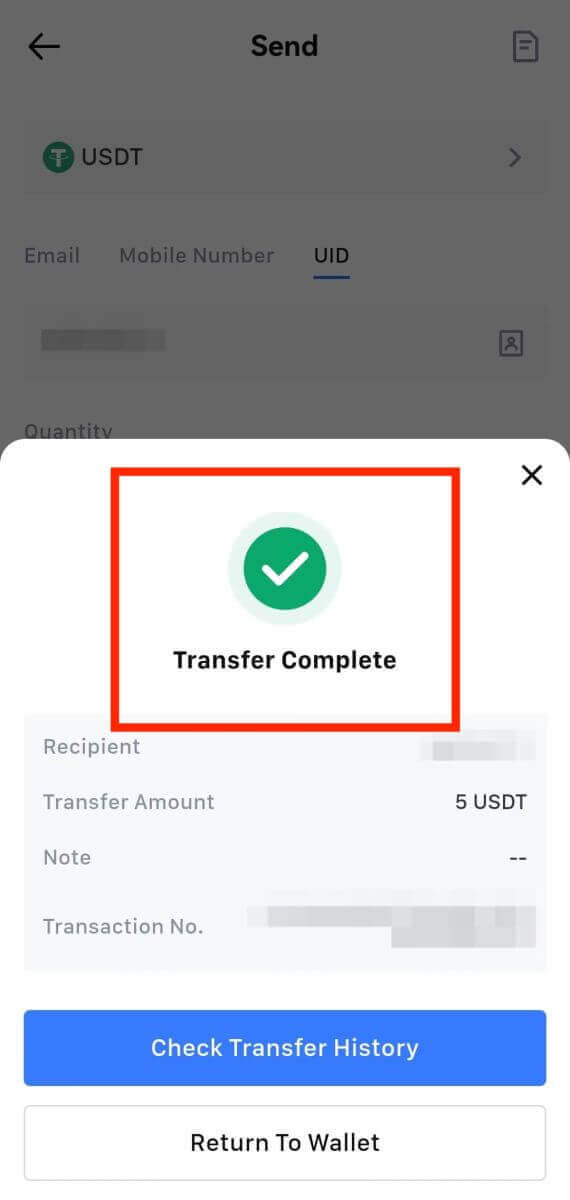
참고 사항
- USDT 및 다중 체인을 지원하는 기타 암호화폐를 출금할 때 네트워크가 출금 주소와 일치하는지 확인하세요.
- 메모가 필요한 출금의 경우 자산 손실을 방지하기 위해 입력하기 전에 수신 플랫폼에서 올바른 메모를 복사하십시오.
- 주소가 [잘못된 주소]로 표시된 경우 주소를 검토하거나 고객 서비스에 문의하여 도움을 받으십시오.
- [출금] - [네트워크]에서 암호화폐별 출금 수수료를 확인하세요.
- 출금 페이지에서 특정 암호화폐에 대한 [출금 수수료]를 확인하세요.


